Hubzilla und das Grid - Wo lässt sich Hubzilla eigentlich einordnen?
Im Zusammenhang mit Hubzilla liest man immer wieder vom "Grid".
Was ist damit denn gemeint? ...
Was ist damit denn gemeint? ...
View article
View summary

Im Zusammenhang mit Hubzilla liest man immer wieder vom "Grid".
Was ist damit denn gemeint?
Ganz einfach: Als Grid wird das gesamte Netzwerk von Servern bezeichnet, welche untereinander mit dem Kommunikationsprotokoll Nomad/Zot6 kommunizieren. Das ist vergleichbar mit der Bezeichnung "Fediverse", welches für das Netzwerk aller Server steht, die mit dem Kommunikationsprotokoll ActivityPub kommunizieren.
Erzeugt man also einen Kanal auf einem Hubzilla-Hub, so ist man in diesem Moment Teil des Grid. Die Kommunikation und vor allem die Interaktionsmöglichkeiten im Grid sind groß und umfassender, als die im Fediverse. Erst wenn man in seinem Hubzilla-Kanal das ActiviyPub Protokoll aktiviert, ist der Kanal auch Teil des Fediverse. Während die Urfassung von Hubzilla, damals noch unter dem Namen red bzw. Redmatrix, mit dem Protokoll Zot im Juli 2012 veröffentlicht wurde, hielt das Protokoll ActivityPub erst am 18.07.2017 Einzug in Hubzilla (am 03.09.2017 zog Mastodon, welches am 16.03.2026 released wurde, mit ActivityPub nach).
Dass Hubzilla so lange ohne und derzeit noch ohne generell aktiviertes ActivityPub daherkommt, hat historische Gründe und liegt im Zweck der Software begründet.
Es wurde und wird als
Hubzilla – Community-Server
bezeichnet und wurde ursprünglich mit
Groupware neu gedacht und neu erfunden. Verbinden und verknüpfen Sie dezentrale Web-Communities.
beschrieben.
Und weiter...
Was sind Hubz?
Hubz sind unabhängige, universell einsetzbare Websites, die nicht nur mit ihren Mitgliedern und Besuchern verbunden sind, sondern auch untereinander, um persönliche Nachrichten und andere Informationen auszutauschen.
Dadurch können Hub-Mitglieder auf jedem Hub alles sicher und privat mit jedem auf jedem Hub – überall – teilen oder, wenn gewünscht, Inhalte öffentlich mit jedem im Internet teilen.
Hubzilla ist die Server-Software, die dies ermöglicht. Es handelt sich um eine ausgeklügelte und einzigartige Kombination aus einem Open-Source-Content-Management-System und einem dezentralen Identitäts-, Kommunikations- und Berechtigungs-Framework sowie einer Protokollsuite, die unter Verwendung gängiger Webserver-Technologie (PHP/MySQL/Apache und beliebte Varianten) erstellt wurde. Das Endergebnis ist ein Maß an Systemintegration, Datenschutzkontrolle und Kommunikationsfunktionen, das Sie weder in einem Content-Management-System noch in einem dezentralen Kommunikationsnetzwerk für möglich gehalten hätten. Es bringt auch ein neues Maß an Zusammenarbeit und Datenschutz ins Web und führt das Konzept des persönlichen „Single Sign-On” für Webdienste im gesamten Internet ein.
Schließlich noch...
Hubzilla-Hubs sind
- dezentralisiert
- von Natur aus sozial
- optional mit anderen Hubs vernetzt
- datenschutzfähig (Datenschutzausnahmen gelten im gesamten Internet für jede registrierte Identität auf jedem kompatiblen Hub)
Mögliche Website-Anwendungen sind
- dezentrale Social-Networking-Knoten
- persönlicher Cloud-Speicher
- Datei-Dropboxen
- Verwaltung der Kommunikation und Aktivitäten von Organisationen
- Zusammenarbeit und gemeinschaftliche Entscheidungsfindung
- Websites für kleine Unternehmen
- Öffentliche und private Medien-/Dateibibliotheken
- Blogs
- Veranstaltungswerbung
- Feed-Aggregation und -Wiederveröffentlichung
- Foren
- Dating-Websites
- So ziemlich alles, was Sie auf einem traditionellen Blog oder einer Community-Website tun können, aber besser tun könnten, wenn Sie es einfach mit anderen Websites verbinden oder Dinge privat über Website-Grenzen hinweg teilen könnten.
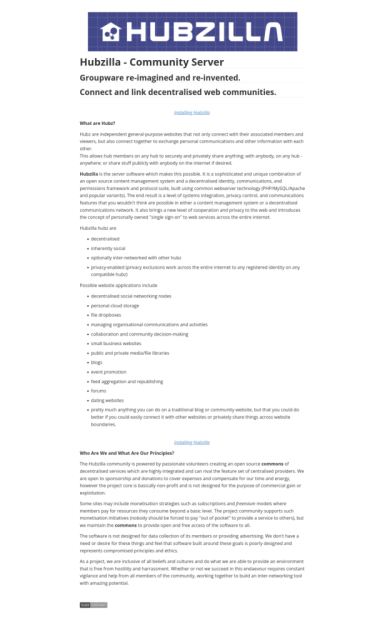
Quelle: hubzilla-1.12
Sehr viel Zitat – sorry... aber damit erklärt sich, als was Hubzilla ursprünglich gedacht war und auch immer noch gedacht ist. Es handelt sich letztlich um eine Content Management Software (CMS), die auch Social Networkig (Macro- und Microblogging inklusive) erlaubt. Bis zum Einzug von ActivityPub war die Föderation auf das Grid (also alle Hubzilla-Hubs) und auf alle Server, welche das Diaspora Federation Protokoll sprachen (also alle Diaspora-Pods), beschränkt. Als sich dann ActivityPub als das verbindende Protokoll aller anderen Dienste herauskristallisierte, wurde Hubzilla um eben diese Protkoll erweitert. Es kann aber auch, wenn man AP nicht benötigt, weiterhin nur mit Nomad/Zot6 genutzt werden.
Ich bewerbe Hubzilla ja meistens als Fediverse-Software mit ganz besonderen Eigenschaften. Und das hat auch einen Grund. Oder mindestens zwei. Einmal ist Hubzilla wirklich hervorragend für die Teilnahme am Fediverse geeignet und wartet mit vielen Features auf, die andere Dienste nicht bieten. Und zweitens kann Hubzilla nur erfolgreich werden, wenn es von mehr und mehr Nutzern verwendet wird. Ja, und das sind erstmal Menschen, die ins Fediverse wollen oder mehr im Fediverse machen wollen.
Die andere und eigentliche Zielgruppe, nämlich diejenigen, die ein CMS benötigen, sind nicht so leicht zu erreichen und für Hubzilla zu begeistern. Man kann es durchaus auch anstatt WordPress oder Ghost verwenden und hat dabei noch den Vorteil, dass die Hubs im Grid schon miteinander verbunden sind und interagieren können (was bei WordPress- und Ghost-Servern untereinander nicht möglich ist). Die Anbindung an das Fediverse kann dann aber (wie es ja bei WordPress und Ghost auch der Fall ist) zugeschaltet werden. Damit wird aus Hubzilla ein echtes Fediverse CMS, also ein Social-Networking CMS.
Es ist an der Zeit, Hubzilla als CMS bekannter zu machen und Ein- bzw. Umsteigern die Nutzung zu erklären und zu erleichtern.
Hubzilla gestalten
Fortsetzung zu Individuelle Anpassungen mit dem PDL-Editor (Einsteiger)
Eine Digitaluhr im simplen Text-Format in die Seitenleiste schieben und umständlich ein Hubzilla-Menü zu bauen... das ist jetzt nicht die "Hohe Schule" der Hubzilla-Gestaltung. Und auch nicht besonders schick und modern...
Eine Digitaluhr im simplen Text-Format in die Seitenleiste schieben und umständlich ein Hubzilla-Menü zu bauen... das ist jetzt nicht die "Hohe Schule" der Hubzilla-Gestaltung. Und auch nicht besonders schick und modern...
View article
View summary
Fortsetzung zu Individuelle Anpassungen mit dem PDL-Editor (Einsteiger)
Eine Digitaluhr im simplen Text-Format in die Seitenleiste schieben und umständlich ein Hubzilla-Menü zu bauen... das ist jetzt nicht die "Hohe Schule" der Hubzilla-Gestaltung. Und auch nicht besonders schick und modern. Die Beispiele aus dem Artikel sollten nur dem grundlegenden Verständnis der Seitengestaltung bei Hubzilla dienen.
Das Thema ist auch kaum vollumfassend abzuhandeln. In diese Artikel hier gehe ich auch nur beispielhaft auf die Möglichkeiten ein und ich kann vielleicht Anstöße zu neuen Ideen geben, wie sich Nutzer ihr eigenes Hubzilla zusammenbauen können, ohne mit Admin-Rechten irgendetwas zu installieren.
Im ersten Teil habe ich ja gezeigt, wie man mit der App "Webseiten" ein Menü erstellt und dieses im PDL-Editor in die Seitenleiste packen kann... etwas umständlich und so eigentlich auch nicht vorgesehen.
Die Optik eines solchen Menüs ist ohnehin nicht sonderlich ansprechend und tut damit auch nichts gegen den Vorwurf, Hubzilla würde mit seinem Standard-Theme "Redbasic" doch recht altbacken aussehen.
Sinnvoller und auch so vorgesehen ist die Gestaltung mit selbst erstellten Blöcken. Nutzt man ein moderneres Theme, so passt sich die Optik auch halbwegs an das Theme an. So richtig schick wird es aber erst, wenn man auf ein modernes Framework zurückgreift.
Voraussetzung für all die Dinge, die ich hier einmal vorführen möchte, sind die installierten Apps "PDL-Editor" und "Webseiten" und die Freigabe für Code für den Kanal, den man aufpeppen möchte.
Sofern man nicht selbst der Administrator ist, muss man für den letzten Punkt den Hub-Administrator kontaktieren und ihn bitten, Code für den eigenen Kanal zuzulassen. Für den Admin ist das nur ein einfacher Klick. Am besten schreibt man dem Admin bei der Bitte um Freischaltung auch gleich, wofür man das benötigt.
Sind diese Voraussetzungen geschaffen, die Apps also installiert und der Code erlaubt, kann es auch gleich losgehen.
Die meisten Themes für Hubzilla bieten entweder ein Subset oder teilweise zumindest das Basis-Stylesheet von Bootstrap. Möchte man aber die Fähigkeiten von Bootstrap umfassend für die Gestaltung nutzen, ist es sinnvoll, das Framework auch original einzubinden.
Das funktioniert mit dem Inhaltstyp "HTML" auch völlig problemlos. Man muss nur führend im Block (gilt natürlich auch für Webseiten, wenn man sie so erstellen möchte) Bootstrap einbinden:
Damit bringt man dann allerdings eine Fremdquelle mit ein. Nun ist Bootstrap nicht extrem groß (aktuell 8,3 MB), weshalb es sich anbietet, es einfach in der eigenen Hubzilla-Cloud vorzuhalten. Dazu legt man sich am besten im Wurzelverzeichnis der eigenen Cloud ein Verzeichnis
Eingebunden wird es dann mit
Auch dieses Framework muss man am Beginn eines Blocks einbinden:
Oder man lädt w3.css herunter, packt es z.B. in ein Verzeichnis
ein.
Blöcke werden von der App "Webseiten" zur Verfügung gestellt. Sie dienen dazu, wiederholt benutzbare Inhalte aufzunehmen, welche man dann über den Blocknamen in Webseiten, Webseiten-Layouts oder aber auch in die Seitenlayouts von Hubzilla einbinden kann.
Der Vorteil ist, dass selbst erstellte Blöcke im ITEM-Bereich des PDL-Editors zur Verfügung stehen und per Drag-and-Drop an die passende Stelle geschoben werden können.
Ein Block kann so ziemlich "alles" beinhalten. Und man kann ihn mit verschiedenen Inhaltstypen erstellen.
Es stehen die Inhaltstypen
zur Auswahl.
bbCode erlaubt zwar keine Einbindung eines Web-Frameworks, dafür bietet es spezielle Auszeichnungen für hubzilla-spezifische Dinge.
HTML ist der universellste Inhaltstyp, sofern man sich mit HTML auskennt. Mit einem HTML-Block kann man auch die erwähnten Frameworks nutzen und tolle Effekte und Funktionen einsetzen.
Markdown eignet sich für formatierte Texte, ist also eher etwas für Beitrags-Inhalte und weniger für Blöcke, die man z.B. in die Seitenleiste einer Ansicht packt. Verwenden kann man es aber schon dafür.
(Plain) Text, also reiner, unformatierter Text, ist die einfachste Variante, gibt aber für unsere Zwecke nichts her.
Die Comanche-Layout Auszeichnungssprache ist für den Einsatz für die Dinge, welche hier behandelt werden auch nicht sinnvoll.
PHP hingegen kann man durchaus nutzen, wenn man dynamische Inhalte erzeugen möchte. Setzt allerdings das Verständnis und die Fähigkeit zum Programmieren voraus.
Ich werde jetzt hier fast ausschließlich Blöcke im HTML-Format einsetzen, weil damit die größte Flexibilität gegeben ist.
Und jetzt fange ich einmal mit einem konkreten Beispiel an: Eine Navigationsleiste, die ich ganz oben im Inhaltsbereich der Kanalansicht einbauen möchte. Ich möchte damit Besuchern meiner Kanalseite eine einfache Navigation zu wesentlichen Bereichen meines Kanals ermöglichen. So sollen sie mit einem Klick, ohne länger zu suchen, auf meine Artikelseite, zu meinen Karten, zu meinem Wiki, meiner Galerie und zu meinem öffentlichen Kalender gelangen können. Damit es auch noch wirklich schick aussieht, gibt es als ersten Navigationspunkt eine Logo-Grafik des Hubs, die bei Anklicken zur Hub-Beschreibung führt.

Zunächst habe ich mir für den "Home-Button" eine passende Grafik gebaut, die transparenten Hintergrund hat und zur Schriftgröße der weiteren Buttons passt (100 x 24 Pixel):

Die Navigationsleiste realisiere ich in diesem Fall mit W3.CSS. Außerdem mach ich es noch ein wenig bunt, indem ich die Hover-Farbe für die Buttons auf verschiedene Standard-Farben des Frameworks festlege.
Den Block erstelle ich mit dem Block-Editor der App "Webseiten". Als Namen habe ich "wnavbar" festgelegt. Als Inhaltstyp
Anschließend muss der Block im PDL-Editor noch an die oberste Stelle des Inhaltsbereichs im MODUL "channel" geschoben und die Änderungen mit Klick auf den Button "APPLY" übernommen werden.
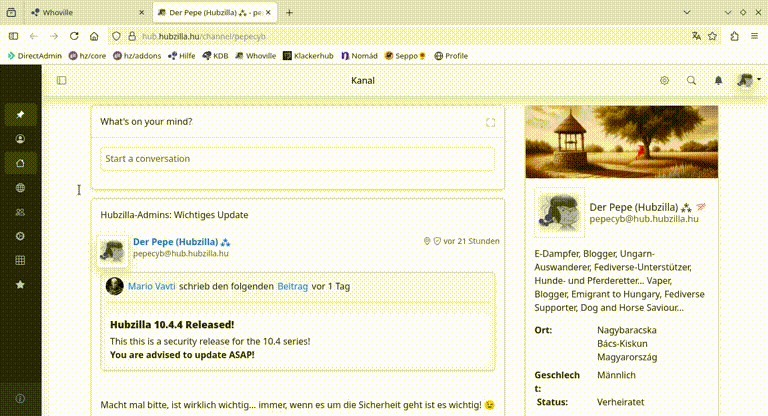
Nicht schlecht für den Anfang, oder?
Im ersten Einführungsteil hatte ich ja ein Menü zu Artikeln von mir als Beispiel gebastelt. Allerdings nicht als Block, sondern als Hubzilla-Menü, welches man nur umständlich mit dem PDL-Editor einbauen kann:
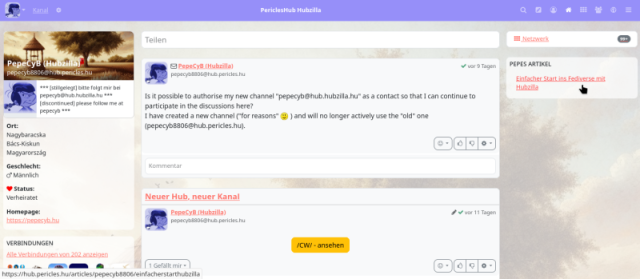
Im Endeffekt ist ein natives Hubzilla-Menü nichts anderes als eine Liste von Links. Und eine Link-Liste kann man auch ohne die Menü-Funktion erstellen.
Für diese Beispiel jetzt, erstelle ich wiederum ein Menü zu einigen (drei) Artikeln meines Kanals. Allerdings als Link-Liste.
Der HTML-Code für den entsprechenden Block sieht dann z.B. so aus:
Hier einfach als einzelne Links untereinander mit dem
Sieht so aus:

Oder vielleicht besser als unsortierte Liste?
Sieht schon etwas besser aus:

In die Kanalseite eingebaut (und mit einem Titel versehen):
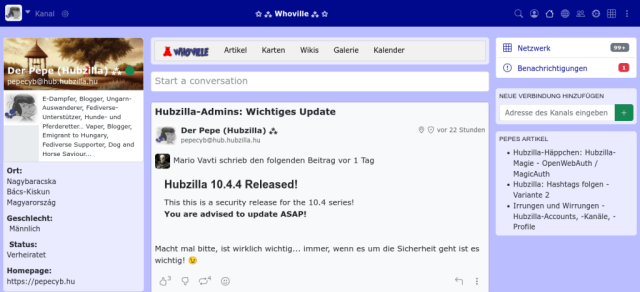
Nett! Aber... Nett ist die kleine Schwester von Scheiße! 😉😂
Also packen wir mal ein wenig Schnick und Schnack vom W3.CSS Framework dazu:
Und schon sieht es fetziger aus, oder?
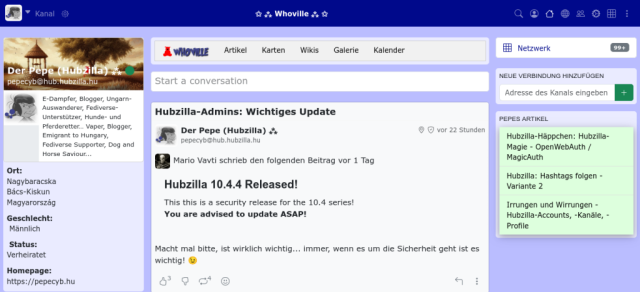
Nun möchte ich noch in der Seitenleiste ein Element haben, welches die Kontaktmöglichkeit mittels Delta Chat anzeigt. Dafür möchte ich den QR-Code meines Delta Chat Accounts verwenden.
Nun könnte man einfach ein Bild, nämlich den QR-Code dort hinpacken. Und das sogar mit bbCode, weil's einfacher ist.
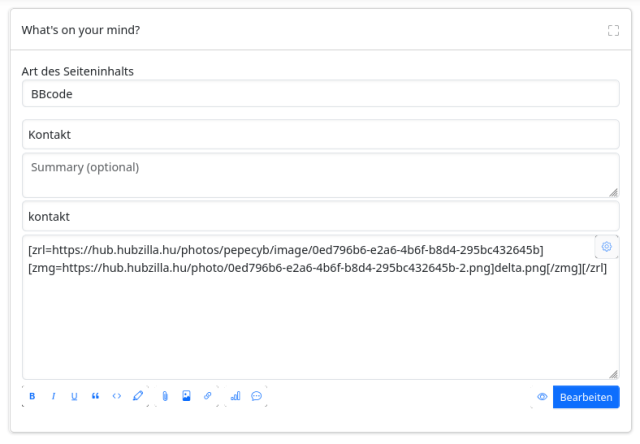
Dann sieht das halt so aus:
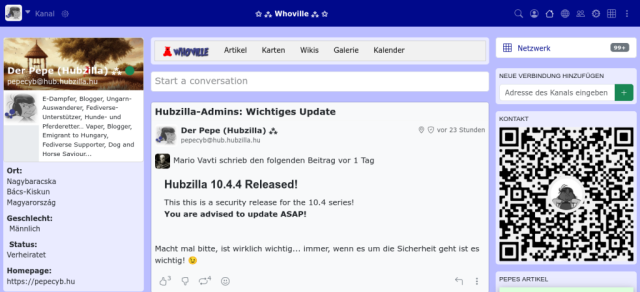
Nicht sehr ansprechend... und es frisst Platz, weshalb das Artikelmenü (oder andere Inhalte, falls man noch weitere in die Seitenleiste geschoben hat) nach unten rutscht und man erst scrollen muss, um es zu erreichen.
Besser wäre es, wenn dort ein Button "Kontakt" zu sehen wäre, welche bei Klick den QR-Code einblendet... und den man mit einem weiteren Klick wieder ausblenden kann. Dafür bietet sich das "Accordeon" von W3.CSS an.
Und damit es nicht so langweilig aussieht, peppe ich es noch mit einer Karte als Inhalt und einer kleinen Animation auf. Ach... und der Button wird schwarz und hat ganz leich abgerundete Ecken.
Der Code dafür:
Schnell noch in die Seitenleiste geschoben... und schon ist die Delta Chat Karte da!
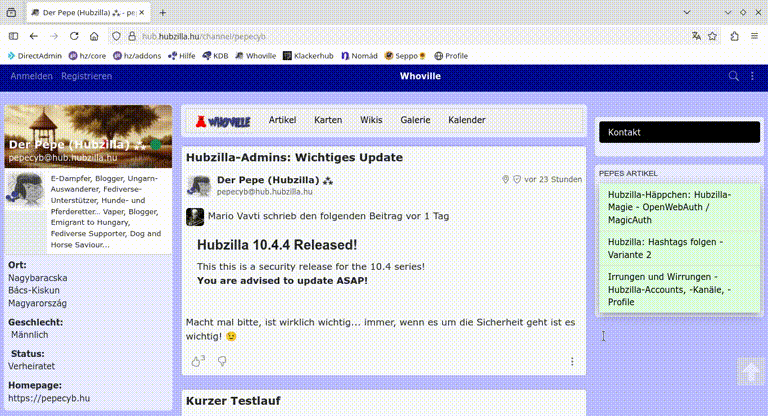
Einfach, um zu zeigen, dass man auch was mit PHP machen kann, hier ein Block, der anzeigt, wann die aktuelle Seite aufgerufen wurde. Mir ist einfach nichts Nützliches eingefallen...
Dazu legt man einen Block mit dem Inhaltstyp "PHP" an. Ich nenne ihn hier einfach mal "aufrufzeit".
Der Code ist extrem simpel!
Beachte hier: Es darf kein
Das Ding packe ich in die Profilansicht ganz ans Ende, damit jeder weiß, wann er sich das Profil angeschaut hat:
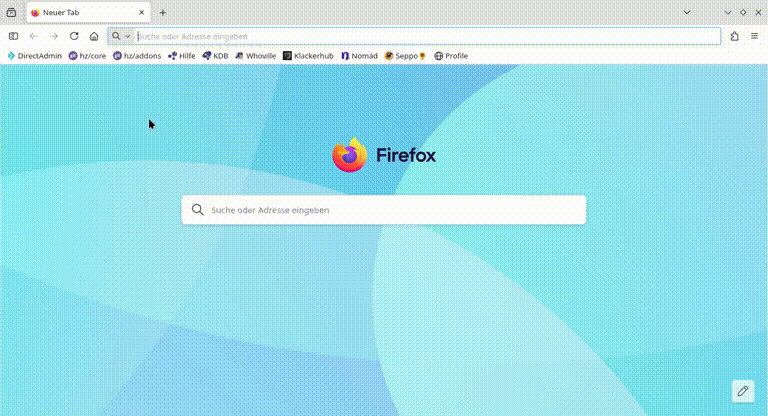
Damit lasse ich es jetzt einfach bewenden. Ich wollte hier einfach nur zeigen, was über die einfachen Dinge aus dem ersten Teil mit Hubzilla alles möglich ist.
Man ist extrem frei, die Oberfläche für sich selbst, aber auch für Besucher attraktiver und praktischer zu gestalten.
Und man ist nicht auf die Fähigkeiten vorhandener Widgets und Styles vorhandener Themes beschränkt. Mit aktuellen Frameworks kann man sehr viel gestalten, was frisch und modern aussieht.
Und da geht manches, was man vielleicht gar nicht für möglich hält. So habe ich einfach einmal was ausprobiert (in einem Test-Kanal... weil ich es eigentlich nicht nutzen würde)...
Zum einfachen Verfassen von bbCode-Beiträgen nutze ich gerne den SCEditor. Den habe ich mir lokal in eine HTML-Datei abgelegt und als Lesezeichen in die Lesezeichen-Symbolleiste meines Browsers gepackt. Ein Klick und er öffnet sich... und ich kann losschreiben.
Und da dachte ich mir einfach mal: Ob man das auch in eine Hubzilla-Ansicht packen kann?
Und tatsächlich ist es ohne große Anstrengung dort umsetzbar. Sah dann so aus:
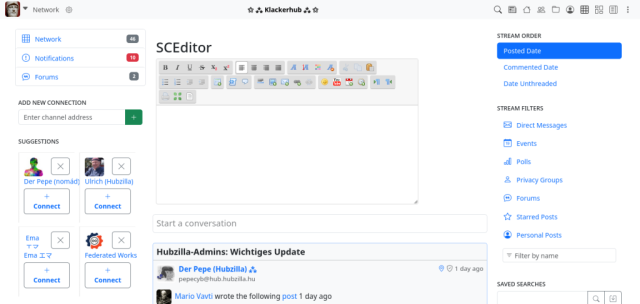
Ihr seht also... es ist echt viel möglich. Einfach einmal ausprobieren.
Um Euch in die Frameworks einzuarbeiten oder den Einstieg in PHP zu schaffen, empfehle ich persönlich die Tutorials von w3 schools:
Viel Spaß beim Experimentieren und bei der Gestaltung Eures Hubzilla-Kanals!
Artikel in der Hubzilla KnowledgeDB
Eine Digitaluhr im simplen Text-Format in die Seitenleiste schieben und umständlich ein Hubzilla-Menü zu bauen... das ist jetzt nicht die "Hohe Schule" der Hubzilla-Gestaltung. Und auch nicht besonders schick und modern. Die Beispiele aus dem Artikel sollten nur dem grundlegenden Verständnis der Seitengestaltung bei Hubzilla dienen.
Das Thema ist auch kaum vollumfassend abzuhandeln. In diese Artikel hier gehe ich auch nur beispielhaft auf die Möglichkeiten ein und ich kann vielleicht Anstöße zu neuen Ideen geben, wie sich Nutzer ihr eigenes Hubzilla zusammenbauen können, ohne mit Admin-Rechten irgendetwas zu installieren.
Im ersten Teil habe ich ja gezeigt, wie man mit der App "Webseiten" ein Menü erstellt und dieses im PDL-Editor in die Seitenleiste packen kann... etwas umständlich und so eigentlich auch nicht vorgesehen.
Die Optik eines solchen Menüs ist ohnehin nicht sonderlich ansprechend und tut damit auch nichts gegen den Vorwurf, Hubzilla würde mit seinem Standard-Theme "Redbasic" doch recht altbacken aussehen.
Sinnvoller und auch so vorgesehen ist die Gestaltung mit selbst erstellten Blöcken. Nutzt man ein moderneres Theme, so passt sich die Optik auch halbwegs an das Theme an. So richtig schick wird es aber erst, wenn man auf ein modernes Framework zurückgreift.
Voraussetzungen
Voraussetzung für all die Dinge, die ich hier einmal vorführen möchte, sind die installierten Apps "PDL-Editor" und "Webseiten" und die Freigabe für Code für den Kanal, den man aufpeppen möchte.
Sofern man nicht selbst der Administrator ist, muss man für den letzten Punkt den Hub-Administrator kontaktieren und ihn bitten, Code für den eigenen Kanal zuzulassen. Für den Admin ist das nur ein einfacher Klick. Am besten schreibt man dem Admin bei der Bitte um Freischaltung auch gleich, wofür man das benötigt.
Sind diese Voraussetzungen geschaffen, die Apps also installiert und der Code erlaubt, kann es auch gleich losgehen.
Bootstrap und/oder W3.CSS
Die meisten Themes für Hubzilla bieten entweder ein Subset oder teilweise zumindest das Basis-Stylesheet von Bootstrap. Möchte man aber die Fähigkeiten von Bootstrap umfassend für die Gestaltung nutzen, ist es sinnvoll, das Framework auch original einzubinden.
Das funktioniert mit dem Inhaltstyp "HTML" auch völlig problemlos. Man muss nur führend im Block (gilt natürlich auch für Webseiten, wenn man sie so erstellen möchte) Bootstrap einbinden:
<link href="https://cdn.jsdelivr.net/npm/bootstrap@5.3.3/dist/css/bootstrap.min.css" rel="stylesheet">`
<script src="https://cdn.jsdelivr.net/npm/bootstrap@5.3.3/dist/js/bootstrap.bundle.min.js"></script>Damit bringt man dann allerdings eine Fremdquelle mit ein. Nun ist Bootstrap nicht extrem groß (aktuell 8,3 MB), weshalb es sich anbietet, es einfach in der eigenen Hubzilla-Cloud vorzuhalten. Dazu legt man sich am besten im Wurzelverzeichnis der eigenen Cloud ein Verzeichnis
bootstrap an, in welches man dann den Inhalt der Bootstrap-Distribution hochlädt.Eingebunden wird es dann mit
<link href="https://<URL_des_Hub>/cloud/<Kanal>/bootstrap/css/bootstrap.min.css" rel="stylesheet">`
<script src="https://<URL_des_Hub>/cloud/<Kanal>/bootstrap/js/bootstrap.bundle.min.js"></script>Auch dieses Framework muss man am Beginn eines Blocks einbinden:
<link rel="stylesheet" href="https://www.w3schools.com/w3css/5/w3.css">Oder man lädt w3.css herunter, packt es z.B. in ein Verzeichnis
css in der eigenen Cloud und bindet es mit<link rel="stylesheet" href="https://<URL_des_Hub>/cloud/<Kanal>/css/w3.css">ein.
Blöcke
Blöcke werden von der App "Webseiten" zur Verfügung gestellt. Sie dienen dazu, wiederholt benutzbare Inhalte aufzunehmen, welche man dann über den Blocknamen in Webseiten, Webseiten-Layouts oder aber auch in die Seitenlayouts von Hubzilla einbinden kann.
Der Vorteil ist, dass selbst erstellte Blöcke im ITEM-Bereich des PDL-Editors zur Verfügung stehen und per Drag-and-Drop an die passende Stelle geschoben werden können.
Ein Block kann so ziemlich "alles" beinhalten. Und man kann ihn mit verschiedenen Inhaltstypen erstellen.
Es stehen die Inhaltstypen
- bbCode
- HTML
- Markdown
- Text (plain Text)
- Comanche-Layout
- PHP
zur Auswahl.
bbCode erlaubt zwar keine Einbindung eines Web-Frameworks, dafür bietet es spezielle Auszeichnungen für hubzilla-spezifische Dinge.
HTML ist der universellste Inhaltstyp, sofern man sich mit HTML auskennt. Mit einem HTML-Block kann man auch die erwähnten Frameworks nutzen und tolle Effekte und Funktionen einsetzen.
Markdown eignet sich für formatierte Texte, ist also eher etwas für Beitrags-Inhalte und weniger für Blöcke, die man z.B. in die Seitenleiste einer Ansicht packt. Verwenden kann man es aber schon dafür.
(Plain) Text, also reiner, unformatierter Text, ist die einfachste Variante, gibt aber für unsere Zwecke nichts her.
Die Comanche-Layout Auszeichnungssprache ist für den Einsatz für die Dinge, welche hier behandelt werden auch nicht sinnvoll.
PHP hingegen kann man durchaus nutzen, wenn man dynamische Inhalte erzeugen möchte. Setzt allerdings das Verständnis und die Fähigkeit zum Programmieren voraus.
Ich werde jetzt hier fast ausschließlich Blöcke im HTML-Format einsetzen, weil damit die größte Flexibilität gegeben ist.
Beispiel 1: Navigationsleiste für die Kanalseite
Und jetzt fange ich einmal mit einem konkreten Beispiel an: Eine Navigationsleiste, die ich ganz oben im Inhaltsbereich der Kanalansicht einbauen möchte. Ich möchte damit Besuchern meiner Kanalseite eine einfache Navigation zu wesentlichen Bereichen meines Kanals ermöglichen. So sollen sie mit einem Klick, ohne länger zu suchen, auf meine Artikelseite, zu meinen Karten, zu meinem Wiki, meiner Galerie und zu meinem öffentlichen Kalender gelangen können. Damit es auch noch wirklich schick aussieht, gibt es als ersten Navigationspunkt eine Logo-Grafik des Hubs, die bei Anklicken zur Hub-Beschreibung führt.

Zunächst habe ich mir für den "Home-Button" eine passende Grafik gebaut, die transparenten Hintergrund hat und zur Schriftgröße der weiteren Buttons passt (100 x 24 Pixel):

Die Navigationsleiste realisiere ich in diesem Fall mit W3.CSS. Außerdem mach ich es noch ein wenig bunt, indem ich die Hover-Farbe für die Buttons auf verschiedene Standard-Farben des Frameworks festlege.
Den Block erstelle ich mit dem Block-Editor der App "Webseiten". Als Namen habe ich "wnavbar" festgelegt. Als Inhaltstyp
<link rel="stylesheet" href="https://klacker.org/cloud/pepecyb/css/w3.css">
<div class="w3-bar w3-border w3-light-grey">
<a href="https://klacker.org/page/pepecyb/about" class="w3-bar-item w3-button"><img src="https://klacker.org/cloud/pepecyb/whoville/whoville-logo.png" alt=""></a>
<a href="https://klacker.org/articles/pepecyb" class="w3-bar-item w3-button w3-hover-green">Artikel</a>
<a href="https://klacker.org/cards/pepecyb" class="w3-bar-item w3-button w3-hover-blue">Karten</a>
<a href="https://klacker.org/wiki/pepecyb" class="w3-bar-item w3-button w3-hover-teal">Wikis</a>
<a href="https://klacker.org/gallery/pepecyb" class="w3-bar-item w3-button w3-hover-purple">Galerie</a>
<a href="https://klacker.org/cal/pepecyb" class="w3-bar-item w3-button w3-hover-red">Kalender</a>
</div>Anschließend muss der Block im PDL-Editor noch an die oberste Stelle des Inhaltsbereichs im MODUL "channel" geschoben und die Änderungen mit Klick auf den Button "APPLY" übernommen werden.
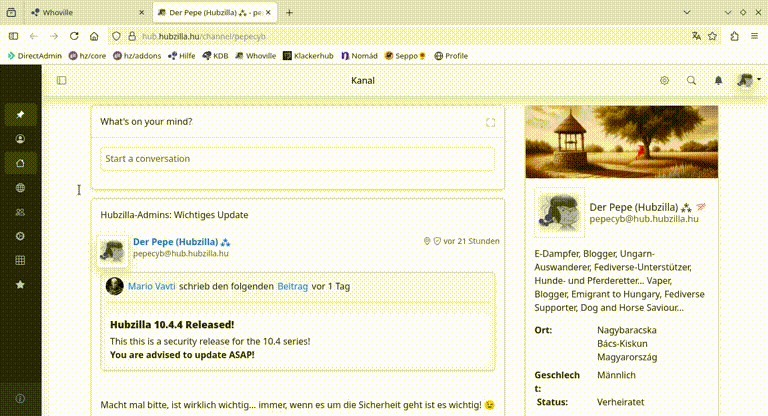
Nicht schlecht für den Anfang, oder?
Beispiel 2: Nochmal das Menü aus dem ersten Teil - aber besser
Im ersten Einführungsteil hatte ich ja ein Menü zu Artikeln von mir als Beispiel gebastelt. Allerdings nicht als Block, sondern als Hubzilla-Menü, welches man nur umständlich mit dem PDL-Editor einbauen kann:
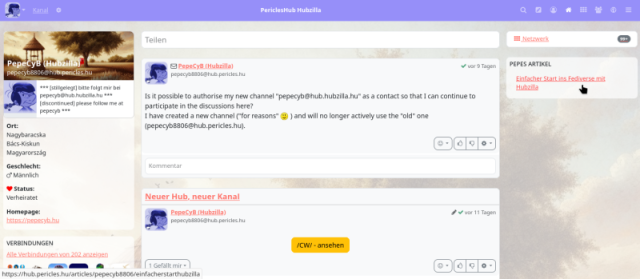
Im Endeffekt ist ein natives Hubzilla-Menü nichts anderes als eine Liste von Links. Und eine Link-Liste kann man auch ohne die Menü-Funktion erstellen.
Für diese Beispiel jetzt, erstelle ich wiederum ein Menü zu einigen (drei) Artikeln meines Kanals. Allerdings als Link-Liste.
Der HTML-Code für den entsprechenden Block sieht dann z.B. so aus:
<a href="https://klacker.org/articles/pepecyb/hhowama">Hubzilla-Häppchen: Hubzilla-Magie - OpenWebAuth / MagicAuth</a><br>
<a href="https://klacker.org/articles/pepecyb/folhsh2">Hubzilla: Hashtags folgen - Variante 2</a><br>
<a href="https://klacker.org/articles/pepecyb/irrungenwirrungen">Irrungen und Wirrungen - Hubzilla-Accounts, -Kanäle, -Profile</a>Hier einfach als einzelne Links untereinander mit dem
<br>-Tag (nicht schön und elegant).Sieht so aus:

Oder vielleicht besser als unsortierte Liste?
<ul><li><a href="https://klacker.org/articles/pepecyb/hhowama">Hubzilla-Häppchen: Hubzilla-Magie - OpenWebAuth / MagicAuth</a></li>
<li><a href="https://klacker.org/articles/pepecyb/folhsh2">Hubzilla: Hashtags folgen - Variante 2</a></li>
<li><a href="https://klacker.org/articles/pepecyb/irrungenwirrungen">Irrungen und Wirrungen - Hubzilla-Accounts, -Kanäle, -Profile</a></li></ul>Sieht schon etwas besser aus:

In die Kanalseite eingebaut (und mit einem Titel versehen):
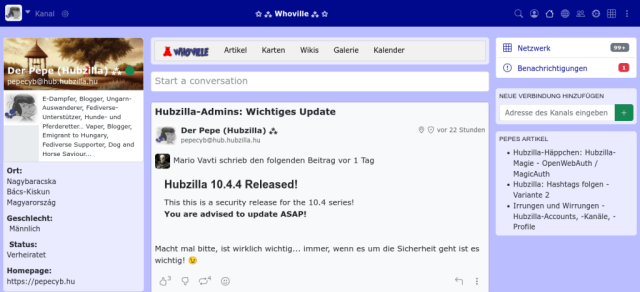
Nett! Aber... Nett ist die kleine Schwester von Scheiße! 😉😂
Also packen wir mal ein wenig Schnick und Schnack vom W3.CSS Framework dazu:
<link rel="stylesheet" href="https://klacker.org/cloud/pepecyb/css/w3.css">
<ul class="w3-ul w3-card-4 w3-pale-green" style="width:100%">
<li><a href="https://klacker.org/articles/pepecyb/hhowama">Hubzilla-Häppchen: Hubzilla-Magie - OpenWebAuth / MagicAuth</a></li>
<li><a href="https://klacker.org/articles/pepecyb/folhsh2">Hubzilla: Hashtags folgen - Variante 2</a></li>
<li><a href="https://klacker.org/articles/pepecyb/irrungenwirrungen">Irrungen und Wirrungen - Hubzilla-Accounts, -Kanäle, -Profile</a></li>
</ul>Und schon sieht es fetziger aus, oder?
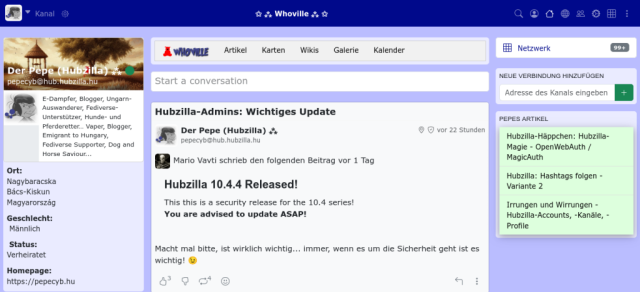
Beispiel 3: Kontakt-Widget
Nun möchte ich noch in der Seitenleiste ein Element haben, welches die Kontaktmöglichkeit mittels Delta Chat anzeigt. Dafür möchte ich den QR-Code meines Delta Chat Accounts verwenden.
Nun könnte man einfach ein Bild, nämlich den QR-Code dort hinpacken. Und das sogar mit bbCode, weil's einfacher ist.
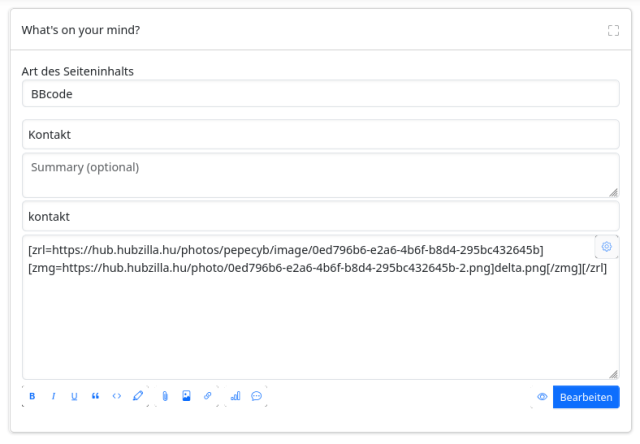
Dann sieht das halt so aus:
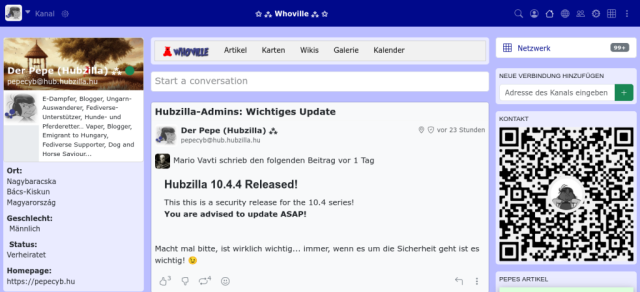
Nicht sehr ansprechend... und es frisst Platz, weshalb das Artikelmenü (oder andere Inhalte, falls man noch weitere in die Seitenleiste geschoben hat) nach unten rutscht und man erst scrollen muss, um es zu erreichen.
Besser wäre es, wenn dort ein Button "Kontakt" zu sehen wäre, welche bei Klick den QR-Code einblendet... und den man mit einem weiteren Klick wieder ausblenden kann. Dafür bietet sich das "Accordeon" von W3.CSS an.
Und damit es nicht so langweilig aussieht, peppe ich es noch mit einer Karte als Inhalt und einer kleinen Animation auf. Ach... und der Button wird schwarz und hat ganz leich abgerundete Ecken.
Der Code dafür:
<link rel="stylesheet" href="https://klacker.org/cloud/pepecyb/css/w3.css">
<button onclick="myFunction('contact1')" class="w3-button w3-block w3-black w3-left-align w3-round w3-margin-bottom">Kontakt</button>
<div id="contact1" class="w3-hide w3-container w3-animate-zoom">
<div class="w3-container">
<div class="w3-card-4 w3-center" style="width:100%;max-width:400px">
<h2>Delta Chat</h2>
<img src="https://klacker.org/cloud/pepecyb/Pepes%20pic/delta.png" alt="" style="width:100%">
<div class="w3-container w3-center">
<p>derpepe@morpork.email</p>
</div>
</div>
</div>
</div>
<script>
function myFunction(id) {
var x = document.getElementById(id);
if (x.className.indexOf("w3-show") == -1) {
x.className += " w3-show";
} else {
x.className = x.className.replace(" w3-show", "");
}
}
</script>Schnell noch in die Seitenleiste geschoben... und schon ist die Delta Chat Karte da!
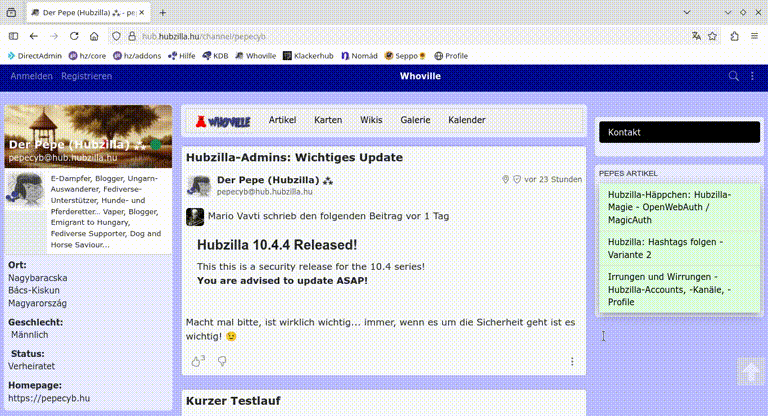
Beispiel 4: Sinnfreier PHP-Block
Einfach, um zu zeigen, dass man auch was mit PHP machen kann, hier ein Block, der anzeigt, wann die aktuelle Seite aufgerufen wurde. Mir ist einfach nichts Nützliches eingefallen...
Dazu legt man einen Block mit dem Inhaltstyp "PHP" an. Ich nenne ihn hier einfach mal "aufrufzeit".
Der Code ist extrem simpel!
date_default_timezone_set('Europe/Budapest');
echo 'Seite aufgerufen am: ' . date('d.m.Y - H:i:s');Beachte hier: Es darf kein
<?php davor und kein ?> am Ende stehen!Das Ding packe ich in die Profilansicht ganz ans Ende, damit jeder weiß, wann er sich das Profil angeschaut hat:
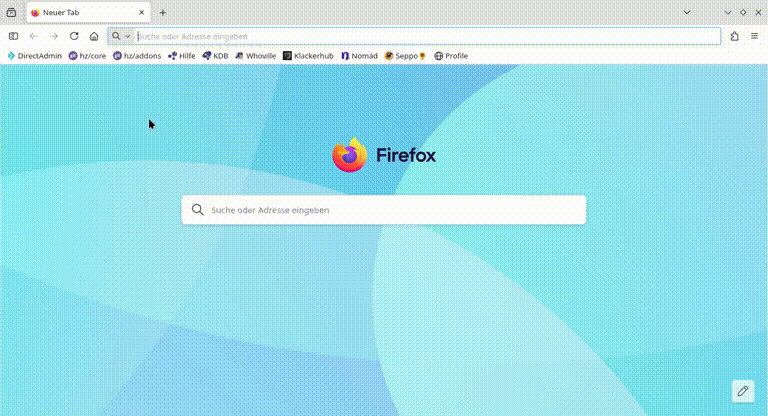
Soviel dazu...
Damit lasse ich es jetzt einfach bewenden. Ich wollte hier einfach nur zeigen, was über die einfachen Dinge aus dem ersten Teil mit Hubzilla alles möglich ist.
Man ist extrem frei, die Oberfläche für sich selbst, aber auch für Besucher attraktiver und praktischer zu gestalten.
Und man ist nicht auf die Fähigkeiten vorhandener Widgets und Styles vorhandener Themes beschränkt. Mit aktuellen Frameworks kann man sehr viel gestalten, was frisch und modern aussieht.
Und da geht manches, was man vielleicht gar nicht für möglich hält. So habe ich einfach einmal was ausprobiert (in einem Test-Kanal... weil ich es eigentlich nicht nutzen würde)...
Zum einfachen Verfassen von bbCode-Beiträgen nutze ich gerne den SCEditor. Den habe ich mir lokal in eine HTML-Datei abgelegt und als Lesezeichen in die Lesezeichen-Symbolleiste meines Browsers gepackt. Ein Klick und er öffnet sich... und ich kann losschreiben.
Und da dachte ich mir einfach mal: Ob man das auch in eine Hubzilla-Ansicht packen kann?
Und tatsächlich ist es ohne große Anstrengung dort umsetzbar. Sah dann so aus:
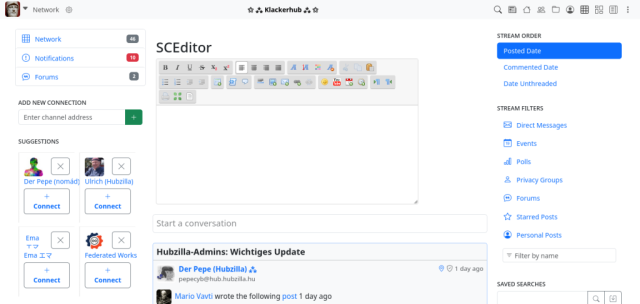
Ihr seht also... es ist echt viel möglich. Einfach einmal ausprobieren.
Um Euch in die Frameworks einzuarbeiten oder den Einstieg in PHP zu schaffen, empfehle ich persönlich die Tutorials von w3 schools:
Viel Spaß beim Experimentieren und bei der Gestaltung Eures Hubzilla-Kanals!
Artikel in der Hubzilla KnowledgeDB
Feintuning extrem - Berechtigungen unter Hubzilla
Immer wieder "prahle" ich, wie feingranular denn das Berechtigungssystem von Hubzilla ist und wie genau man festlegen kann, wer was sehen und wer was womit machen kann...
View article
View summary

Immer wieder "prahle" ich, wie feingranular denn das Berechtigungssystem von Hubzilla ist und wie genau man festlegen kann, wer was sehen und wer was womit machen kann.
Nutzt man die Kanalrollen "Persönlich" oder "Öffentlich", so ist auch schon sehr viel möglich. Viel mehr als bei den meisten Fediverse-Diensten. Aber trotzdem bleiben es noch "Berechtigungen mit Hammer und Meißel". Wer aber mit dem spitzen Bleistift feine Berechtigungsmuster zeichnen möchte, der muss etwas tiefer in das Berechtigungssystem von Hubzilla eintauchen und – das ergibt sich aus dem Wunsch – ein wenig mehr Aufwand betreiben.
Ausgangspunkt für einen solchen Kanal ist die Kanalrolle. Und hier müssen wir nun "Benutzerdefiniert" auswählen, weil die vorgegebenen Rollen zu viele Rechte einräumen.
Die benutzerdefinierte Kanalrolle entspricht nach Kanalerstellung der Rolle "Persönlich". Wir können aber, im Gegensatz zu den vorkonfigurierten Rollen, jegliche Berechtigung selbst festlegen. Dies geschieht über Einstellungen ➔ Privacy-Einstellungen ➔ Benutzerdefinierte Konfiguration der Channel Role.
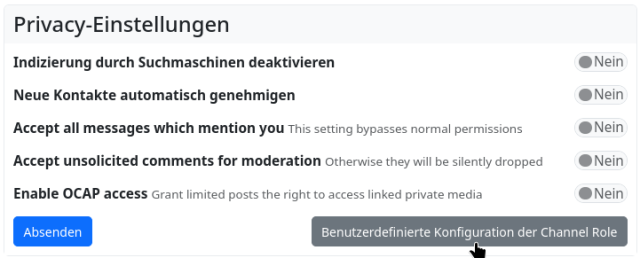
Wählt man diesen Punkt, wird man zunächst gewarnt, dass man sich damit seinen Kanal durchaus "kaputt konfigurieren" kann. Na ja... dauerhaft kaputt macht man ihn sich damit auch nicht, weil man ja alles "zurückdrehen" kann. Es kann nur passieren, dass gewisse Dinge womöglich nicht mehr funktionieren, sofern man bei bestimmten Berechtigungen die falsche Einstellung wählt.
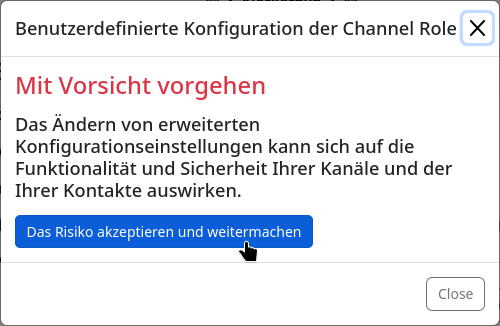
"Feintunig extrem" heißt dieser Beitrag... und "extrem" ist hier ziemlich wörtlich gemeint.
Grundsätzlich möchte man ja trotzdem, wenn man ein Soziales Netzwerk nutzt, mit anderen Nutzern in Interaktion treten. Das sollte man im Hinterkopf behalten, insbesondere bevor man bei einer Berechtigung die Auswahl "Nur ich" anwendet.
Für mein Beispiel setze ich jede(!) Berechtigung auf "Nur die, denen Du es explizit erlaubst". Damit ist der erste Schritt getan. Ab sofort muss ich alles, was ich anderen zugestehen möchte, explizit für jeden auch erlauben.
Nun kommen die Kontaktrollen ins Spiel. Es gibt immer die Rolle "Standard", welche allen Verbindungen das erlaubt, was auch mit der Kanalrolle "Persönlich" erlaubt ist. Und jede neue Verbindung erhält zunächst die Kontaktrolle "Standard". Damit wäre also erstmal kaum etwas gewonnen. An dieser Stelle ist es also erforderlich (bei einem neuen Kanal am besten, bevor man die erste Verbindung überhaupt eingeht), weitere Kontaktrollen zu erstellen. Das geschieht mit der App "Contact Roles" (findet Ihr die nicht im App-Menü, müsst ihr in der App-Verwaltung das "Sternchen" erst noch aktivieren).
Dort sieht man in einer Liste die bisher einzige vorhandene Kontaktrolle "Standard" und ein leeres Formular zur Erstellung einer neuen Rolle. Die ist nun im vorliegenden Fall im Bereich der Berechtigungen ohne auch nur ein einziges abgehaktes Kästchen und es gibt auch keine positiven Berechtigungen, die von der Kanalrolle geerbt wurden. Und genau diese Rolle nehmen wir jetzt auch mit sämtlich leeren Kästchen als eine neue Kontaktrolle. Das ist die Rolle, die auch Verbindungen nichts erlaubt. So mal rein gar nichts.
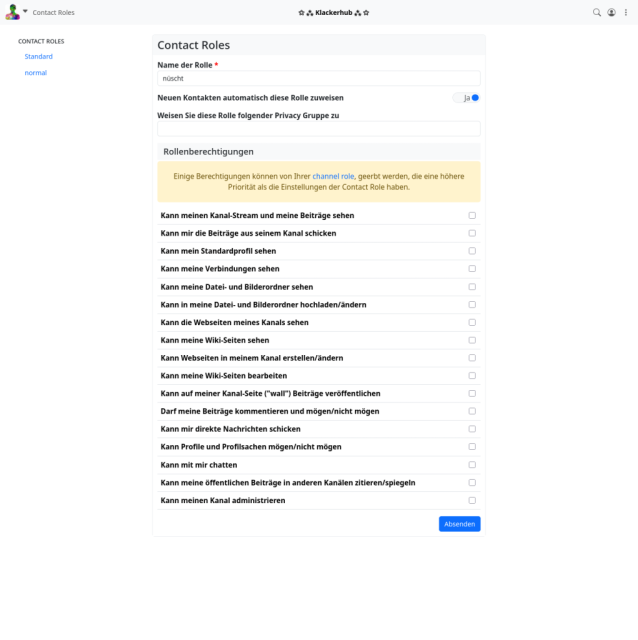
Sie muss einen Namen bekommen. Ich habe meine "nüscht" genannt. Wichtig (nicht zwingend, dazu später mehr) für unser Vorhaben ist die Option "Neuen Kontakten automatisch diese Rolle zuweisen". Die sollte aktiviert werden. Das sorgt dafür, dass jede neu eingegangene Verbindung grundsätzlich erst einmal diese Rolle bekommt... und letztlich "nüscht" darf. Die Verbindung bekommt nicht einmal von uns geteilte Inhalte auch nur zu sehen. Und wir selbst sehen von dieser Verbindung damit auch erstmal genau "nüscht".
Das ist nun aber eher sinnfrei. Die Rolle und die Festlegung, jedem Kontakt dieser Rolle zuzuweisen, sofern man keine andere auswählt, dient nur der Sicherheit, dass neue Verbindungen unbeabsichtigt Berechtigungen bekommen, die wir ihnen eigentlich nicht zugestehen wollen.
So, und nun können wir ans Feintuning gehen. Wir legen uns weitere Kontaktrollen an, die ganz genau auf unsere Bedürfnisse abgestimmt sind.
Die vorhandene (und nicht bearbeitbare) Standard-Rolle können wir natürlich auch für Verbindungen nutzen. Nämlich für genau diejenigen, mit denen wir wie in einem Sozialen Netzwerk ganz normal interagieren möchten.
Nun mag es vielleicht sein, dass wir das typische Social-Network-Verhalten nur für eine bestimmte Zahl unserer Verbindungen haben wollen, die meisten aber sollen die Funktionen nur etwas eingeschränkt nutzen können. Angenommen, die normalen Kontakte sollen unsere Postings sehen können, wir selbst wollen deren Postings auch sehen, sie sollen auch unsere Dateien und Bilder sehen können, ebenso unsere Webseiten und Wikiseiten. Überdies sollen sie liken und disliken können und unsere Beiträge kommentieren... ach und Direktnachrichten sollen sie uns auch schicken können. Die Rolle, ich nenne sie einfach mal "normal" würde dann so aussehen:
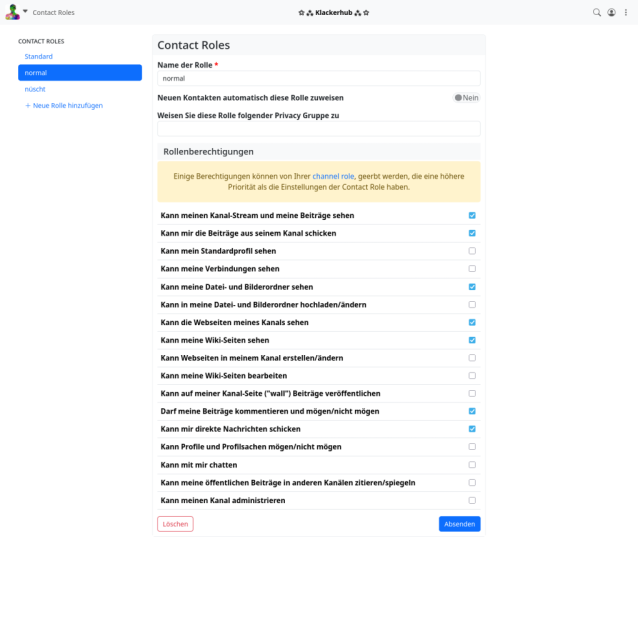
Nun mag es sein, dass wir Kontaktanfragen bekommen, wir dem Antragsteller auch durchaus erlauben wollen, unsere Beiträge zu verfolgen, wir selbst wollen aber seine Beiträge nicht sehen und er soll auch keine Reaktionen oder Kommentare machen können... er wäre also das, was bei anderen Diensten der "Follower" ist, dem wir selbst aber nicht folgen, dann können wir eine weitere Rolle anlegen (und z.B. "Follower" nennen). Die sähe dann so aus:
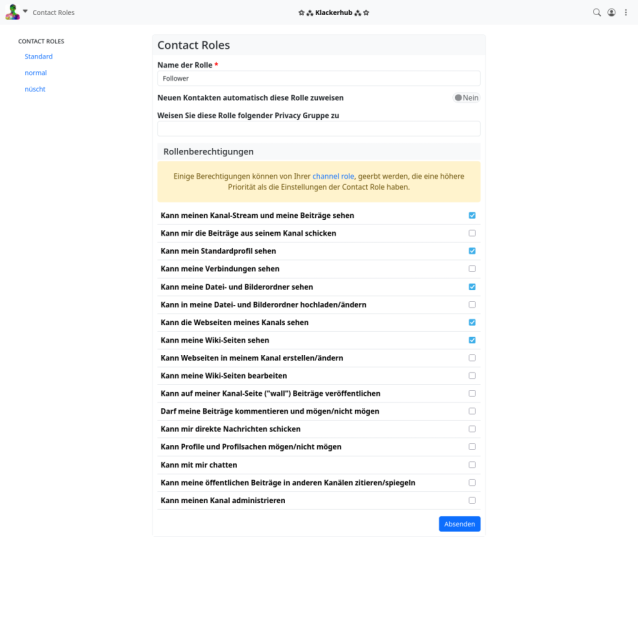
Wir erlauben dem "Follower" also, alles zu sehen, aber selbst nicht in unserem Stream in Erscheinung zu treten.
Und nach diesem Schema können wir uns beliebig viele Kontaktrollen für jede denkbare Verbindung erstellen und dann bestimmten Verbindungen zuweisen.
Das Zuweisen erfolgt entweder, wenn wir selbst eine Verbindung eingehen im dann erscheinenden Verbindungs-Editor. Hier können wir im Auswahlmenü "Wählen Sie eine Rolle für diesen Kontakt" die gewünschte Kontaktrolle auswählen.
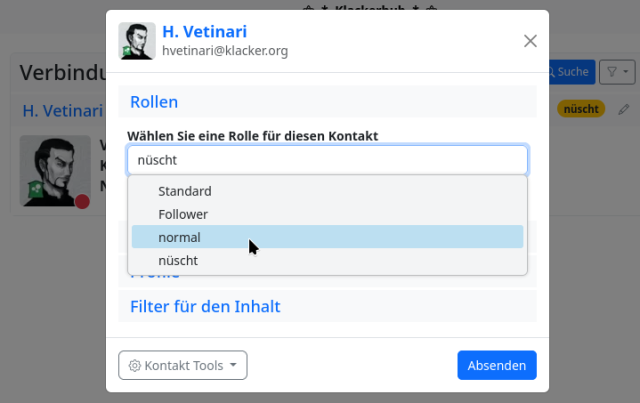
Bereits bestehenden Verbindungen können wir auch andere Kontaktrollen zuordenen, indem wir den Verbindungs-Editor in der App "Verbindungen" nutzen.
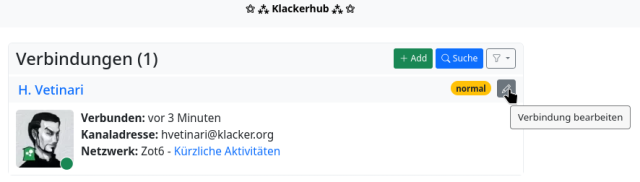
Bekommen wir eine Verbindungs-Anfrage, landen wir auch wieder im Verbindungs-Editor und legen dort auch gleich die Rolle fest.
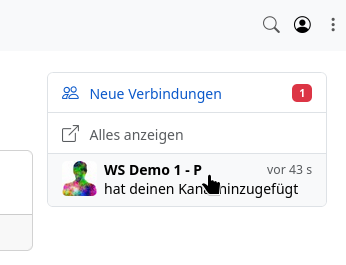
Bei einer übersichtlichen Zahl von Verbindungen funktioniert das. Werden es wesentlich mehr Verbindungen, dann kann man sich auch mit der Privacy Gruppen das Leben etwas einfacher machen (auch wenn man die Berechtigungen später einmal umfassend für seine Verbindungen umstrukturieren möchte).
Die App "Privacy Gruppen"muss, sofern noch nicht geschehen, erst einmal installiert werden (obwohl ihre Grundfunktionalität ohnehin schon vorhanden ist... man kann halt ohne die App nicht dran rumschrauben).
Legt man sich für verschiedene Berechtigungs-Rollen nun verschiedene Privacy Gruppen an und schiebt seine Kontakte in diese Gruppen, so kann man in der App "Contact Roles" bei jeder Rolle festlegen, dass diese allen Mitgliedern einer bestimmten Privacy Gruppe zugewiesen werden.
Achtung, Fußangel: Ordnet Ihr einzelne Verbindungen gleichzeitig mehreren Privacy Gruppen zu, so gilt für diese Verbindungen natürlich die Kontaktrolle, die Ihr zuletzt einer Gruppe zugewiesen habt.
Ist also Kontakt A gleichzeitig in den Gruppen B und C und Ihr weist die Kontaktrolle D allen Mitgliedern der Gruppe B zu und danach allen Mitgliedern der Gruppe C die Rolle E, dann verfügt Kontakt A über die Berechtigungen der Rolle D, weil ihm zuletzt als Gruppenmitglied der Gruppe C die Rolle E zugewiesen hat.
Aaaargh... wenn Ihr jetzt einen Knoten im Gehirn habt, Beschwerden bitte nach /dev/null verschieben. 😉😂 War jetzt suboptimal, das Beispiel...
Also kurz: Die zuletzt einer Privacy Gruppe zugewiesene Kontaktrolle gilt dann für alle Gruppenmitglieder, die sich zu dem Zeitpunkt in dieser Gruppe befunden haben. Andere Kontaktrollen, die sie vorher hatten, werden überschrieben.
Soviel zum Berechtigungs-Feintuning. Mit Hubzilla ist echt sehr viel möglich. Und das, was ich hier beschrieben habe, ist tatsächlich, wenn man es auf die Spitze treibt, etwas für Berechtigungsverteilungsfanatiker (nicht nur die Ungarn können lange Wörter). Man muss die richtige Balance finden.
Das Beispiel, das ich mit den paar Rollen hier beschrieben habe, ist aber durchaus alltagstauglich und kann helfen, den Stream hygienisch zu halten.
Die Rolle "nüscht" könnt Ihr Euch auch klemmen, wenn Ihr wollt (vor allem die automatische Zuweisung für neue Kontakte). Ihr müsst dann halt nur darauf achten, beim Eingehen einer Verbindung auch wirklich die korrekte Kontaktrolle zuzuweisen. Ist quasi nur ein zusätzliches Sicherungsseil. Dann wäre es aber sinnvoll, neuen Kontakten als Standard die Rolle "Normal" zuzuweisen.
Titelbild von Kevin Wuhrmann auf Pixabay
Hubzilla 10.4 ist da!
Heute war der große Tag... Das Update von Hubzilla auf Version 10.4 wurde veröffentlicht.
Der Hauptentwickler Mario Vavti verkündete dies mit den Worten: "Fasten your seatbelts!"
Und er übertreibt nicht...
Der Hauptentwickler Mario Vavti verkündete dies mit den Worten: "Fasten your seatbelts!"
Und er übertreibt nicht...
View article
View summary

Heute war der große Tag... Das Update von Hubzilla auf Version 10.4 wurde veröffentlicht.
Der Hauptentwickler Mario Vavti verkündete dies mit den Worten: "Fasten your seatbelts!"
Und er übertreibt nicht. Es hat sich einiges getan. Am offensichtlichsten, und ein großer Schub für den Komfort, die Schonung von Ressourcen und für die bessere Übersichtlichkeit ist die neue Darstellung von Threads, also Konversationen.
Mit der neuen Version werden immer das Ausgangsposting, sowie die letzten drei Kommentare geladen. Das sorgt für Beschleunigung beim Aufbau des Streams. Gibt es nun aber mehr als drei Kommentare, so erscheint unter dem Startbeitrag eine Schaltfläche "–––". Klickt man auf diese, so werden die vorhergehenden Kommentare (dann erst) geladen und angezeigt.
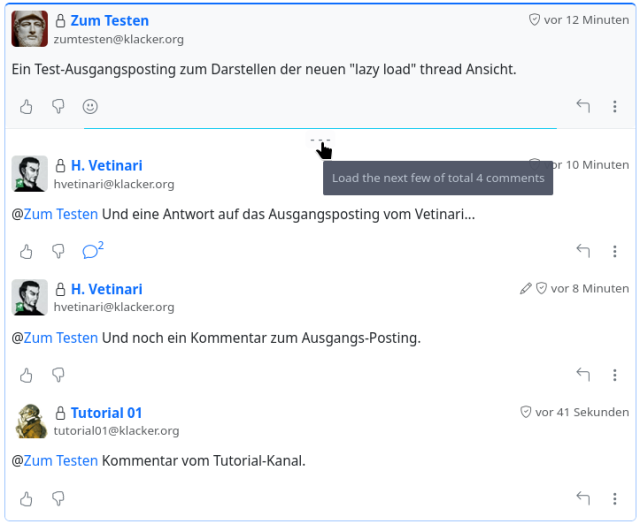
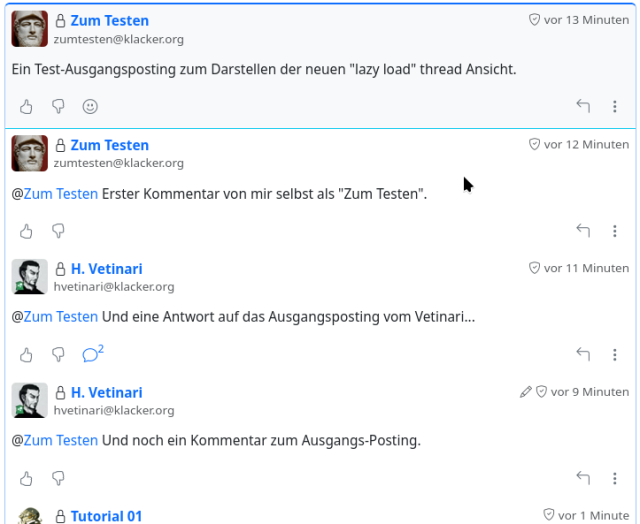
Nun kann man als Nutzer einen Kommentar nicht nur zum Startbeitrag verfassen, sondern auch Kommentare selbst kommentieren. Auch diese "Kommentar-Kommentare" werden zunächst nicht geladen. Ihr Vorhandensein wird über ein Sprechblasensymbol mit einer kleinen Zahl daneben (hier wird die Anzahl der Subkommentare angegeben) angezeigt. Ein Klick auf diese Sprechblase führt dazu, dass die Subkommentare geladen und angezeigt werden.
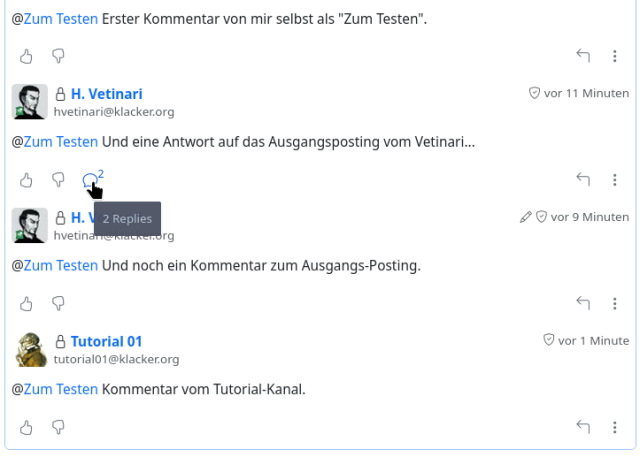
Um Unterkommentare und ihren Bezug sichtbar und erkennbar zu machen, werden die zusammenhängenden Kommentare an der linken Seite durch eine farbige Linie markiert. Man sieht so, was zusammengehört. Ein erneuter Klick auf die Sprechblase führt schließlich dazu, dass die Kommentare hierarchisch leicht eingerückt werden, um die Hierarchie und den Zusammenhang noch deutlicher zu machen.
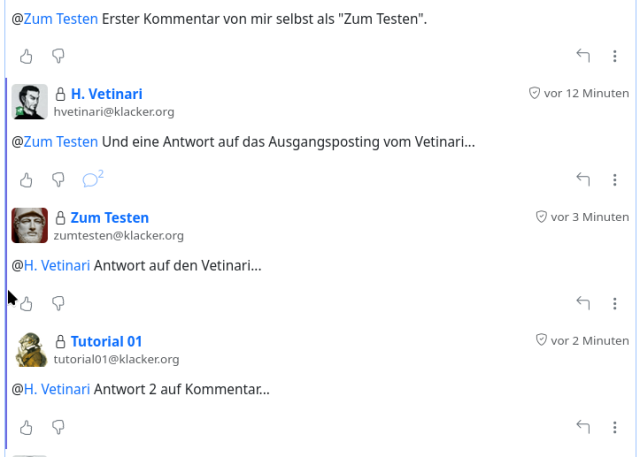

Auch Reaktionen werden erst nach Klick auf das Symbol geladen und dargestellt.
Ein weiteres Schmankerl ist, dass man in Kommentaren nun auch Medien aus der eigenen Cloud einbinden kann, ohne sich "verrenken" zu müssen.
Bisher bot der Kommentar-Editor per Schnellzugriff (also über ein Icon am unteren Rand) lediglich an, Medien in einen Kommentar einzubinden, indem man diese neu hochgeladen hat (Büroklammer-Icon). Die Datei – meist sind es ja Bilder – wurde dann in die Cloud (in ein automatisch dafür erstelltes Unterverzeichnis) hochgeladen und die Datei in den Kommentar eingebettet. Wenn nun z.B. eine Grafik ohnehin schon in der eigenen Cloud vorhanden war, entstand so eine Dublette. Nicht sehr praktisch, nicht sehr schön. Bei also schon vorhandenen Bildern hatte man nun entweder die Möglichkeit, sich die URL des Mediums zu kopieren und das Bild "zu Fuß" mittels bbCode einzubinden, oder man rief in einem separaten Tab den Hub noch einmal auf uns öffnete den Beitragseditor (entweder durch Aufruf der App "Beitrag schreiben" oder durch Klick auf das Feld "Teilen" ganz oben über dem Stream),wo das Icon zum Einfügen von Medien vorhanden ist. Den davon erzeugten bbCode hat man dann kopiert und in den Kommentar-Editor eingefügt.
Kann man machen, ist aber Sch... ... aääh... nicht sehr komfortabel und erst recht nicht intuitiv.
Nun gibt es auch im Kommentareditor das Icon mit dem Bildsymbol und man kann, wie im Beitragseditor auch in Kommentaren Bilder aus der Cloud ohne Umweg einfügen.
Apropos Kommentare/Kommentar-Editor...
War es bisher so, dass unter jedem Beitrag und jedem Kommentar, der eine Kommentierung erlaubt, ein Eingabefeld zu sehen war, in welches man den Kommentar eingeben konnte, ist nun der Kommentar-Editor konsequent "modal". Das bedeutet: Das Eingabefeld ist verschwunden... man kann nicht einfach drauf losschreiben, sondern man klickt auf das Symbol
 , worauf sich der Kommentar-Editor öffnet. Daran gewöhnt man sich aber sehr schnell... und die Threads werden dadurch auch ansehnlicher und übersichtlicher.
, worauf sich der Kommentar-Editor öffnet. Daran gewöhnt man sich aber sehr schnell... und die Threads werden dadurch auch ansehnlicher und übersichtlicher.Ich habe schon sehr lange gequengelt, dass diese Funktion endlich eingebaut wird.
Eine weitere Quengelei wurde auch noch erhört: Das "überflüssige" führende "@"!
Im Dialogfeld für das Herstellen von Verbindungen musste man bisher immer zwingend ein führendes "@" vor dem Kanalhandle weglassen... egal bei welchem Fediversedienst der Kanal beheimatet war. Also aus @quatschkopf@ganzsicher.sozial musste man quatschkopf@ganzsicher.sozial machen. Hat man das "@" davor gelassen, wurde der Kanal nicht gefunden (und keine Verbindung hergestellt) und man bekam den Hinweis, dass der Kanal durchaus ja "verborgen" sein könnte.
Das war unpraktisch und auch eine echte Fehlerquelle. Wer sich dessen nicht bewusst war, hat keine Kontakte zu vielen anderen Diensten herstellen können. Einsteiger konnten dadruch sogar auf den Gedanken kommen, dass Hubzilla ja doch nicht mit "dem Fediverse" könne... also zumindest nicht mit Mastodon und so. Weil: Hubzilla findet ja die Benutzer nicht.
Und der Fehler konnte (auch wieder gerade bei Neulingen) ganz leicht vorkommen. Zum Beispiel, wenn ein Neu-Hubzillianer sich das Handle eines anderen Nutzers per Copy & Paste direkt vom Originalprofil in das Verbindungsfeld brachte... natürlich mit dem "@" davor.
Mit 10.4 ist das vorbei. Ein führende "@" wird schlicht ignoriert. Es klappt dann also auch, wenn man @quatschkopf@ganzsicher.sozial ins Feld eingibt.
Es gibt außerdem Verbesserungen bim Foto-Handling, was dazu führt, dass mehr Kanäle mit dem korrekten Avatarbild erscheinen, anstatt mit dem Default-Bild.
Die Inhaltsfiler erlauben jetzt auch Bedingungen und zeitbasierte Filterung (fraaagt mich nicht, wie die Syntax lautet... da muss ich auch erstmal noch nachfragen... landet dann in der Hilfe und in der KnowledgeDB).
Und auch wegen den nun möglichen benutzerdefinierten Emojis muss ich nachfragen...
Der Fotocache wurde verbessert, das Superblock-Addon ebenfalls und um die Möglichkeit eines seitenweiten Blocks erweitert. Das Flashcard-Addon wurde stark überarbeitet und ermöglicht jetzt auch Teilen, gemeinsames Bearbeiten und hubübergreifende Synchronisierung.
Geo-URLs können nun in [url]-Tags gefasst werden und werden korrekt zu einem anklickbaren Link gerendert.
Auch unter der Haube wurde etliches optimiert und verbessert... und Codeleichen wurden entsorgt.
Die überarbeitete Hilfe ist nun Bestandteil der Distribution (Englisch und Deutsch), die norwegischen Übersetzungen wurden überarbeitet, erweitert und verbessert.
Es gibt eine Menge Fehlerbeseitigungen und etliche Addons wurden verbessert oder fehlerbereinigt.
Alle Infos zum Update gibt es hier: Hubzilla 10.4 Released!
...und im Changelog.
Insgesamt ein echter Meilenstein, die Version 10.4.!
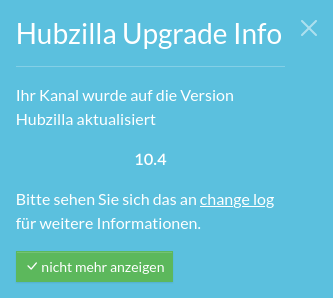
Das Update ist, wie immer, unproblematisch. Allerdings müssen Admins, die Hubzilla mit MySQL (MariaDB) betreiben, die Datenbankstruktur ein wenig anpassen. Auch das ist wirklich kein großes Problem.
My rules – my Hubzilla (en)
After recently writing a ‘Hubzilla-Häppchen’ on the topic of ‘channel calming,’ I thought I would share my personal configuration here, along with some explanations... and perhaps show what a great tool Hubzilla is for participating in the Fediverse in a relaxed manner...
View article
View summary

After recently writing a ‘Hubzilla-Häppchen’ on the topic of ‘channel calming,’ I thought I would share my personal configuration here, along with some explanations... and perhaps show what a great tool Hubzilla is for participating in the Fediverse in a relaxed manner.
The channel roles ‘Public’ and ‘Personal’ are a good choice for getting started and correspond to what you would expect from the Fediverse and social networks in general. However, these settings do not protect you from being annoyed by spam or receiving ‘inappropriate’ comments from strangers (i.e. participants without a connection).
To achieve this, you need to dip into Hubzilla's bag of tricks. With its sophisticated permission system, Hubzilla offers all the tools you need for an enjoyable Fediverse experience.
To do this, you need to select the ‘Custom’ setting for the channel role.
This is done via Settings (in the main menu... the one with your profile picture... at the top of the navigation bar) ➔ Channel Settings. There, select ‘Custom’ from the ‘Channel Role’ drop-down menu.
Then, set the permissions precisely under Settings ➔ Privacy Settings. This is done by clicking on the ‘Custom configuration of channel role’ button to switch to the role editor. You will first see a warning: ‘Proceed with caution - Changing advanced configuration settings can impact your, and your contacts channels functionality and security.’ If you confirm that you want to take the ‘risk’, you will be taken to the configuration editor for the channel role.
First, you should think about what you want to allow whom on the Internet, in the Fediverse and in the Grid (the network of all Hubzilla hubs)... in other words, what rights you want to grant to others.
Below, I present my personal preferences. If you have other ideas, you must specify them for yourself and ultimately implement them in the channel role rules. This is therefore a highly individual decision... and everyone is entitled to their own opinion. There is no right or wrong here.
My idea for participating with my main channel is as follows: I want everyone on the internet – whether they have a Fediverse account or not – to be able to see my posts. This should be the case on other instances and also in my channel stream. In addition, everyone on the internet should be able to see my standard profile. However, my contacts (i.e. my connections) are nobody else's business. Only my connections should be able to see them. Everyone should also be able to see my media and images, as well as my websites and wikis.
However, I don't want to receive posts directly from strangers in my stream. And I don't want everyone to be able to edit my web and wiki pages or create new ones. I would much rather decide who is allowed to do that. I also only want to allow connections to post on my ‘wall’, i.e. directly in my channel stream. Strangers should not be able to like/dislike or comment on my posts. This should also be reserved for my contacts. The same applies to chatting and repeating or sharing my posts. The administration of my channel is my business... and perhaps that of one or a few trusted individuals... in case I am unavailable for a longer period of time.
At this point, it is important to remember that Hubzilla's permissions are based on the whitelist principle. The basis for this is the channel role. Everything that is permitted in this is generally permitted for the selected groups and cannot be removed elsewhere. With the contact roles, you can then grant further permissions (for all points for which you have set the permission ‘Only those you explicitly allow’ in the channel role). However, you can create as many contact roles as you like with different additional permissions and assign them to different connections.
It is therefore advisable to be quite restrictive with the channel roles and to set most items to ‘Only those you explicitly allow’.
Now I will go through the individual items in the channel role and show how I have set them...
1. Can view my channel stream and my posts -> Anybody on the Internet
This makes all my posts public so that everyone can see them.
2. Can send me their channel stream and posts -> Only those you explicitly allow
I will allow all my connections to do this for now via my own standard contact role, which I will create later.
3. Can view my default profile -> Anybody on the Internet
I also want everyone on the Internet to be able to see my default profile.
4. Can view my connections -> Only those you explicitly allow
I also grant this (my personal decision/setting) to all my connections via my own standard contact role.
5. Can view my file storage and photos -> Anybody on the internet
Here, permission must be granted to everyone, because media and images are sometimes (mostly) shared in posts that everyone should be able to see.
6. Can upload/modify my file storage and photos -> Only me
Only I am allowed to mess around with my files and folders. Period. End of story.
7. Can view my channel webpages -> Anybody on the Internet
8. Can view my wiki pages -> Anybody on the Internet
In both cases, this is public content... visible to everyone.
9. Can create/edit my channel webpages -> Only me
My websites are my websites. Anyone who wants to create their own must register and create their own channel.
10. Can write to my wiki pages -> Only those you explicitly allow
I only allow certain connections to edit and create entries in my wikis. To do this, I have to create a separate contact role.
11. Can post on my channel (wall) page -> Only those you explicitly allow
I initially allow all my connections to do this via my own standard contact role.
12. Can comment on or like my posts -> Only those you explicitly allow
This is also only allowed for all my connections via my own standard contact role. This prevents comments from strangers.
13. Can send me direct messages -> Only those you explicitly allow
14. Can like/dislike profiles and profile things -> Only those you explicitly allow
15. Can chat with me -> Only those you explicitly allow
These three permissions are also only for my contacts (my own default contact list).
16. Can source/mirror my public posts in derived channels -> Only those you explicitly allow
I also only allow repeating and sharing (quote posting) via my own default contact role to all my connections.
17. Can administer my channel -> Only those you explicitly allow
If necessary, I will create an extra contact role for this purpose in order to grant certain, particularly trustworthy contacts this ‘sacred task’ if necessary.
Now a few words about the general privacy settings:
‘Automatically approve new contacts’ should remain disabled, because otherwise strangers could secure rights by “following” your channel that I explicitly only grant to those with whom I establish a connection (i.e., mutual “following”).
I also leave ‘Accept all messages which mention you’ turned off because I don't want posts from strangers in my stream just because they mention my channel handle.
‘Enable OCAP access’, on the other hand, should be turned on. This allows you to see media in (Hubzilla) posts (especially in forum channels) even if the author/owner has restricted their visibility.
You should think carefully about whether to enable ‘Accept unsolicited comments for moderation’. If you do not enable this, strangers will not be able to comment on your posts. Comments will be discarded. If you enable it, accounts/channels that you are not connected to can also comment on your posts. However, these will not be published immediately. You can decide (moderate) whether the comment should be accepted.
I have only very rarely received inappropriate comments or spam comments, so I have enabled this option. The reason? It is entirely possible (and has happened to me on several occasions) that a stranger has posted a ‘successful/appropriate/special’ comment on one of my posts... and I may have added them to my connections because of this. If I had left the option disabled, such ‘encounters’ would not have been possible.
If inappropriate comments start to take over at some point, I can always turn the option off again. That's my personal opinion... that's why I do it this way. Everyone has to decide for themselves.
Important... after you have made your custom settings and selected your options, be sure to click on the ‘Submit’ button, otherwise all your work will be for nothing. 😉
I have now laid the foundation for my relaxed channel. All I have to do now is create a few contact roles to grant my connections the desired permissions. With this channel role, interaction with connections is initially as restricted as it is for strangers (‘Everyone on the Internet’).
You can manage contact roles via the ‘Contact Roles’ app.
The default contact role ‘Standard’ is the system contact role and cannot be changed. I'll put that on hold for now by disabling the option ‘Automatically assign this role to new contacts’.
I create my own default contact role. I have named it ‘Default’. For this role, I now enable ‘Automatically assign this role to new contacts’ so that all contacts I add from now on will be assigned this role.
To grant my connections the rights discussed above, I have configured the contact role as follows:
| Can view my channel stream and posts | X |
| Can send me their channel stream and posts | X |
| Can view my default channel profile | X |
| Can view my connections | X |
| Can view my file storage and photos | X |
| Can upload/modify my file storage and photos | |
| Can view my channel webpages | X |
| Can view my wiki pages | X |
| Can create/edit my channel webpages | |
| Can write to my wiki pages | |
| Can post on my channel (wall) page | X |
| Can comment on or like my posts | X |
| Can send me direct messages | X |
| Can like/dislike profiles and profile things | X |
| Can chat with me | X |
| Can source/mirror my public posts in derived channels | X |
| Can administer my channel |
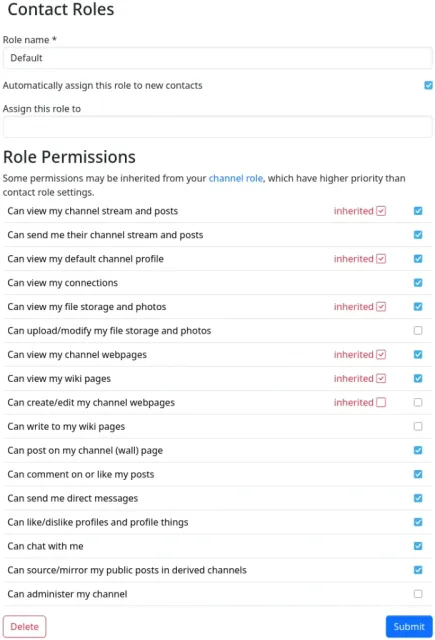
To ensure that this contact role now applies to all my connections, I select the privacy group ‘Friends’ (which, unless changed, is the default group for all contacts) in the input field ‘Assign this role to the following privacy group’ and click on the ‘Submit’ button.
I have also created a contact role called ‘Minimal’, in which I do not grant any additional permissions. This allows me to perfectly simulate a pure ‘follow’ role, because the contact to whom I assign this role has the same rights as ‘Everyone on the Internet’, with the difference that they can see my posts in their timeline.
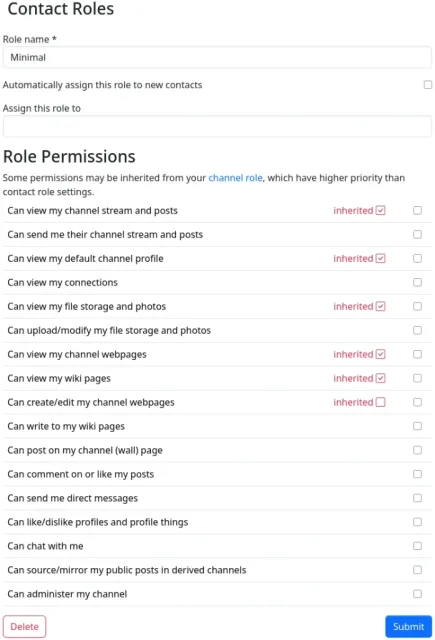
For those connections that should also be able to contribute to my wikis, I create a contact role called ‘Wiki collaboration’, which has the same permissions as the ‘Default’ contact role, but also allows ‘Can edit my wiki pages’.
And a role called ‘Channel admin’, which also corresponds to the ‘Default’ role, but additionally has the permission ‘Can administer my channel’.
And now my channel feels exactly the way I want it to. I am spared spam and annoyances.
The only thing that can happen now is that one of my connections repeats a post that I don't want to see in my stream or that comes from a user who has no business being in my stream. This post will then end up in my stream. In this case, I use the ‘Superblock’ app to add the original author to the block list and delete the post from my stream. This means that no more posts from this unknown user will appear in my stream in future, and they will no longer be able to do anything more than ‘Everyone on the Internet’... i.e. they cannot give likes/dislikes, repeat my posts or even comment on them.
---
Cover image by SerenityArt on Pixabay.
Meine Regeln - mein Hubzilla
Nachdem ich kürzlich ein "Hubzilla-Häppchen" zum Thema "Kanalberuhigung" geschrieben hatte, dachte ich, dass ich mal meine persönliche Konfiguration - mit entsprechenden Erläuterungen - hier vorstelle... und damit vielleicht zeige, welch tolles Werkzeug Hubzilla ist, um entspannt am Fediverse teilzunehmen...
View article
View summary

Nachdem ich kürzlich ein "Hubzilla-Häppchen" zum Thema "Kanalberuhigung" geschrieben hatte, dachte ich, dass ich mal meine persönliche Konfiguration - mit entsprechenden Erläuterungen - hier vorstelle... und damit vielleicht zeige, welch tolles Werkzeug Hubzilla ist, um entspannt am Fediverse teilzunehmen.
Die Kanalrollen "Öffentlich" und "Persönlich" sind eine gute Wahl für den Einstieg und entsprechen dem, was man vom Fediverse und Sozialen Netzwerken im Allgemeinen erwartet. Nur ist man mit diesen Schemata nicht geschützt davor, mit Spam genervt zu werden oder "unpassende" Kommentare von Fremden (also Teilnehmern ohne eine Verbindung) zu bekommen.
Um das zu erreichen, muss man in die Trickkiste von Hubzilla greifen. Hubzilla bietet nämlich mit seinem ausgefeilten Berechtigungssystem alle Werkzeuge für ein angenehmes Fediverse-Erlebnis an.
Dafür muss man für die Kanalrolle die Einstellung "Benutzerdefiniert" auswählen.
Dies geschieht mittels Einstellungen (im Hauptmenü... das mit dem eigenen Profilbild... oben in der Navigationsleiste) ➔ Kanal-Einstellungen. Dort wählt man im Auswahlfeld "Channel Role" den Eintrag "Benutzerdefiniert".
Anschließend stellt man die Berechtigungen unter Einstellungen ➔ Privacy-Einstellungen ganz genau ein. Dies geschieht, indem man über den Button "Benutzerdefinierte Konfiguration der Channel Role" in den Rollen-Editor wechselt. Zunächst wird man noch gewarnt: "Mit Vorsicht vorgehen - Das Ändern von erweiterten Konfigurationseinstellungen kann sich auf die Funktionalität und Sicherheit Ihrer Kanäle und der Ihrer Kontakte auswirken." Bestätigt man, dass man das "Risiko" eingehen möchte, so landet man im Konfigurationseditor für die Kanalrolle.
Vorneweg sollte man sich Gedanken machen, was man wem im Internet, im Fediverse und im Grid (das Netzwerk aller Hubzilla-Hubs) erlauben möchte... welche Rechte man Anderen also einräumen will.
Im Folgenden stelle ich meine persönlichen Präferenzen vor. Wer andere Vorstellungen hat, muss diese entsprechend für sich konkretisieren und letztlich in den Regeln der Kanalrolle umsetzen. Das ist also eine ausgesprochen individuelle Entscheidung... und jeder hat für sich selbst erst einmal recht. Es gibt hier kein Richtig oder Falsch.
Meine Vorstellung für die Teilnahme mit meinem Haupt-Kanal ist folgende: Ich möchte, dass jeder im Internet - ob er einen Fediverse-Account besitzt, oder nicht - meine Beiträge sehen kann. Das soll auf anderen Instanzen oder auch in meinem Kanal-Stream so sein. Außerdem soll jeder im Internet mein Standard-Profil sehen können. Meine Kontakte (also meine Verbindungen) gehen hingegen nicht jeden etwas an. Das sollen nur meine Verbindungen sehen können. Meine Medien und Bilder soll ebenfalls jeder sehen können, ebenso meine Webseiten und meine Wikis.
Ich möchte allerdings keine Beiträge direkt von Fremden in meinen Stream bekommen. Und ich möchte auch nicht, dass jeder meine Web- und Wikiseiten bearbeiten oder neue erstellen kann. Ich möchte vielmehr selbst festlegen, wer das darf. Auch das Posten auf meine "Wall", also direkt in meinen Kanalstream möchte ich nur Verbindungen erlauben. Fremde sollen auch keine Likes/Dislikes oder Kommentare zu meinen Beiträgen setzen/verfassen können. Das soll ebenfalls meinen Kontakten vorbehalten bleiben. Ebenso das Chatten und das Wiederholen oder Teilen meine Beiträge. Die Administration meines Kanals ist meine Sache... und vielleicht die einer oder einiger weniger echter Vertrauenspersonen... für den Fall, dass ich einmal länger verhindert bin.
Und an dieser Stelle muss man sich nun noch einmal vergegenwärtigen, dass Hubzilla bei seinen Berechtigungen nach dem Whiltelist-Prinzip arbeitet. Die Basis ist dabei die Kanalrolle. Alles, was man in dieser erlaubt, ist generell für die gewählten Kreise erlaubt und kann nicht an anderer Stelle weggenommen werden. Mit den Kontaktrollen kann man dann weitere Berechtigungen erteilen (für alle Punkte, denen man in der Kanalrolle die Berechtigung "Nur die, denen Du es explizit erlaubst" eingestellt hat). Man kann allerdings beliebig viele Kontaktrollen mit unterschiedlichen zusätzlichen Berechtigungen erstellen und verschiedenen Verbindungen zuordnen.
Es empfiehlt sich also, bei den Kanalrollen recht restriktiv zu sein und bei den meisten Punkten "Nur die, denen Du es explizit erlaubst" einzustellen.
Jetzt gehe ich einmal die einzelnen Punkte der Kanalrolle durch und zeige, wie ich sie eingestellt habe...
1. Kann meinen Kanal-Stream und meine Beiträge sehen -> Jeder im Internet
Damit mache ich alle meine Beiträge grundsätzlich öffentlich, sodass sie jeder sehen kann.
2. Kann mir die Beiträge aus seinem Kanal schicken -> Nur die, denen Du es explizit erlaubst
Über die später zu erstellende eigene Standard-Kontaktrolle erlaube ich dies erst einmal allen meinen Verbindungen.
3. Kann mein Standardprofil sehen -> Jeder im Internet
Auch mein Standard-Profil soll jeder, der im Internet unterwegs ist, sehen können.
4. Kann meine Verbindungen sehen -> Nur die, denen Du es explizit erlaubst
Das gewähre ich ebenfalls (meine persönliche Entscheidung/Einstellung) all meinen Verbindungen über die eigene Standard-Kontaktrolle.
5. Kann meine Datei- und Bilderordner sehen -> Jeder im Internet
Hier muss die Berechtigung an jeden vergeben werden, weil Medien und Bilder ja teilweise (größtenteils) in Beiträgen geteilt werden, die auch jeder sehen können soll.
6. Kann in meine Datei- und Bilderordner hochladen/ändern -> Nur ich
An meinen Dateien und Ordnern darf nur ich herumpfuschen. Punkt. Aus. Ende.
7. Kann die Webseiten meines Kanals sehen -> Jeder im Internet
8. Kann meine Wiki-Seiten sehen -> Jeder im Internet
In beiden Fällen sind das erst einmal öffentliche Inhate... also für jeden sichtbar.
9. Kann Webseiten in meinem Kanal erstellen/ändern -> Nur ich
Meine Webseiten sind meine Webseiten. Wer selbst welche erstellen möchte, registriert sich und erstellt einen eigenen Kanal dafür.
10. Kann meine Wiki-Seiten bearbeiten -> Nur die, denen Du es explizit erlaubst
Das Ändern und Erstellen von Einträgen in meinen Wikis erlaube ich nur bestimmten Verbindungen. Dafür muss ich eine eigene Kontaktrolle erstellen.
11. Kann auf meiner Kanal-Seite ("wall") Beiträge veröffentlichen -> Nur die, denen Du es explizit erlaubst
Dies wiederum erlaube ich zunächst allen meinen Verbindungen über die eigene Standard-Kontaktrolle.
12. Darf meine Beiträge kommentieren und mögen/nicht mögen -> Nur die, denen Du es explizit erlaubst
Ebenfalls grundsätzlich nur all meinen Verbindungen über die eigene Standard-Kontaktrolle erlaubt. Damit verhindere ich Kommentare von Fremden.
13. Kann mir direkte Nachrichten schicken -> Nur die, denen Du es explizit erlaubst
14. Kann Profile und Profilsachen mögen/nicht mögen -> Nur die, denen Du es explizit erlaubst
15. Kann mit mir chatten -> Nur die, denen Du es explizit erlaubst
Auch diese drei Berechtigungen nur für meine Kontakte (eigene Standard-Kontaktrolle).
16. Kann meine öffentlichen Beiträge in anderen Kanälen zitieren/spiegeln -> Nur die, denen Du es explizit erlaubst
Das Wiederholen und Teilen (Zitat-Posting) erlaube ich ebenfalls über die eigene Standard-Kontaktrolle grundsätzlich nur all meinen Verbindungen.
17. Kann meinen Kanal administrieren -> Nur die, denen Du es explizit erlaubst
Hierfür erstelle ich bei Bedarf auch wieder eine extra Kontaktrolle, um bestimmten, besonders vertrauenswürdigen Kontakten diese "heilige Aufgabe" ggf. einzuräumen.
Nun noch ein paar Worte zu den allgemeinen Privacy-Einstellungen:
"Neue Kontakte automatisch genehmigen" sollte ausgeschaltet bleiben, weil sich ansonsten Fremde durch das "Folgen" des eigenen Kanals die Rechte sichern könnten, die ich ja explizit nur denen einräume, mit denen ich eine Verbindung eingehe (also wechselseitiges "Folgen").
"Accept all messages which mention you" lasse ich ebenfalls ausgeschaltet, weil ich nicht über eine schlichte Erwähnung über mein Kanal-Handle Beiträge von Fremden in meinem Stream haben möchte.
"Enable OCAP access" sollte man hingegen einschalten. Damit kann man Medien in (Hubzilla-) Postings (insbesondere in Foren-Kanälen) sehen, selbst wenn der Verfasser/Eigentümer sie in der Sichtbarkeit eingeschränkt hat.
Ob man "Accept unsolicited comments for moderation" einschaltet, sollte man sich genau überlegen. Schaltet man es nicht ein, so haben Fremde nicht die Möglichkeit, einen Beitrag zu kommentieren. Kommentare werden verworfen. Schaltet man es ein, so können auch Accounts/Kanäle, zu denen man keine Verbindung hat, einen Kommentar zu einem eigenen Beitrag verfassen. Diese werden aber nicht sofort veröffentlicht. Man selbst kann entscheiden (moderieren), ob der Kommentar angenommen werden soll.
Ich habe bislang nur sehr selten unangemessene Kommentare oder Spam-Kommentare erhalten, sodass ich diese Option eingeschaltet habe. Der Grund? Es ist ja durchaus möglich (und es ist bei mir auch schon öfter vorgekommen), dass ein Fremder einen "gelungenen/passenden/besonderen" Kommentar zu einem meiner Beiträge abgegeben hat... und ich ihn womöglich deshalb zu meinen Verbindungen zugefügt habe. Wenn ich die Option ausgeschaltet gelassen hätte, wären solche "Begegnungen" nicht möglich gewesen.
Sollten irgendwann unpassende Kommentare überhandnehmen, dann kann ich die Option ja wieder ausschalten. Meine persönliche Meinung... drum mache ich das so. Das muss halt jeder für sich selbst entscheiden.
Wichtig... nach den benutzerdefinierten Einstellungen und der Wahl der Optionen unbedingt auf den Button "Absenden" klicken, sonst war die ganze Arbeit für die Katz. 😉
Damit habe ich die Basis für meinen entspannten Kanal geschaffen. Jetzt muss ich nur noch ein paar Kontaktrollen erstellen, um meinen Verbindungen die gewünschten Berechtigungen einzuräumen. Denn mit dieser Kanalrolle ist die Interaktion auch mit den Verbindungen zunächst so eingeschränkt, wie sie es auch für Fremde ("Jeder im Internet") ist.
Die Verwaltung der Kontaktrollen erreicht man über die App "Contact Roles".
Die Standard-Kontaktrolle "Standard" ist die System-Kontaktrolle und kann nicht verändert werden. Die schiebe ich erst einmal aufs Abstellgleis, indem ich die Option "Neuen Kontakten automatisch diese Rolle zuweisen" ausschalte.
Ich baue mir eine eigene Standard-Kontaktrolle. Ich habe sie "Default" genannt. Bei dieser Rolle schalte ich nun "Neuen Kontakten automatisch diese Rolle zuweisen" ein, damit alle Kontakte, die ich ab jetzt hinzufüge, diese Rolle erhalten.
Um meinen Verbindungen nun die oben besprochenen Rechte einzuräumen, habe ich die Kontaktrolle wie folgt konfiguriert:
| Kann meinen Kanal-Stream und meine Beiträge sehen | X |
| Kann mir die Beiträge aus seinem Kanal schicken | X |
| Kann mein Standardprofil sehen | X |
| Kann meine Verbindungen sehen | X |
| Kann meine Datei- und Bilderordner sehen | X |
| Kann in meine Datei- und Bilderordner hochladen/ändern | |
| Kann die Webseiten meines Kanals sehen | X |
| Kann meine Wiki-Seiten sehen | X |
| Kann Webseiten in meinem Kanal erstellen/ändern | |
| Kann meine Wiki-Seiten bearbeiten | |
| Kann auf meiner Kanal-Seite ("wall") Beiträge veröffentlichen | X |
| Darf meine Beiträge kommentieren und mögen/nicht mögen | X |
| Kann mir direkte Nachrichten schicken | X |
| Kann Profile und Profilsachen mögen/nicht mögen | X |
| Kann mit mir chatten | X |
| Kann meine öffentlichen Beiträge in anderen Kanälen zitieren/spiegeln | X |
| Kann meinen Kanal administrieren |
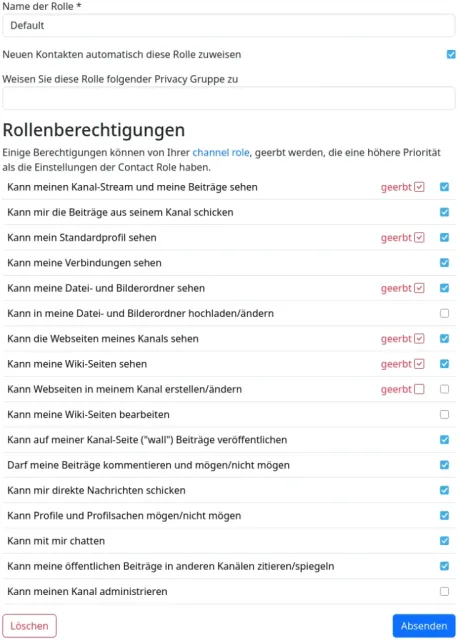
Damit diese Kontaktrolle nun für alle meine Verbindungen greift, wähle ich im Eingabefeld "Weisen Sie diese Rolle folgender Privacy Gruppe zu" die Privacy Gruppe "Freunde" (welcher als Standard, sofern man nichts verändert hat, alle Kontakte angehören) aus und klicke auf den Button "Absenden".
Und ich habe außerdem eine Kontaktrolle "Minimal" erstellt, in welcher ich gar keine zusätzlichen Berechtigungen erteile. Damit kann ich ein reines "gefolgt werden" perfekt simulieren, denn damit verfügt der Kontakt, welchem ich ausschließlich diese Rolle zuordne, die gleichen Rechte, wie "Jeder im Internet" mit dem Unterschied, dass er meine Beiträge in seine Timeline gespült bekommt.
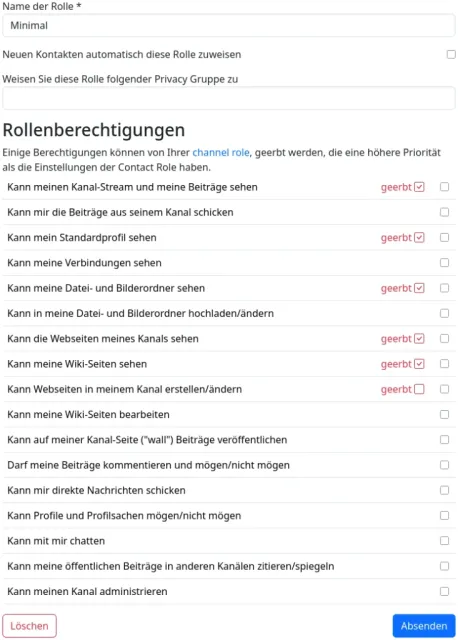
Für diejenigen Verbindungen, die auch an meinen Wikis mitarbeiten können sollen, erstelle ich eine Kontaktrolle "Wiki-Zusammenarbeit", welche dieselben Berechtigungen wie die Kontaktrolle "Default" besitzt, zusätzlich aber auch "Kann meine Wiki-Seiten bearbeiten" erlaubt.
Und eine Rolle "Kanal-Admin", die ebenfalls der Rolle "Default" entspricht, aber zusätzlich noch über die Berechtigung "Kann meinen Kanal administrieren" verfügt.
Und damit fühlt sich mein Kanal genau so an, wie ich es möchte. Ich bleibe von Spam und Nerverei verschont.
Es kann jetzt nur noch vorkommen, dass eine meine Verbindungen einen Beitrag, den ich in meinem Stream nicht sehen möchte, oder welcher von einem Nutzer stammt, der in meinem Stream nichts zu suchen hat, wiederholt. Dieser Beitrag landet dann in meinem Stream. In diesem Fall setze ich den ursprünglichen Verfasser mit der App "Superblock" auf die Blockliste und lösche den Beitrag aus meinem Stream. Damit kommen künftig auch keine Beiträge mehr von diesem fremden Nutzer mehr in meinen Stream und er kann ohnehin nicht mehr, als "Jeder im Internet"... also auch keine Likes/Dislikes verteilen, meine Beiträge nicht wiederholen oder gar kommentieren.
---
Titelbild von SerenityArt auf Pixabay.
Und noch ein Theme...
Im Artikel "Hubzilla sieht 'altbacken' aus?" hatte ich für die Utsukta-Themes geschwärmt, aber auch das Theme "neuhub-tab" von Scott M. Stolz erwähnt...
View article
View summary

Im Artikel Hubzilla sieht "altbacken" aus? hatte ich für die Utsukta-Themes geschwärmt, aber auch das Theme "neuhub-tab" von Scott M. Stolz erwähnt.
Und ich hatte geschrieben, dass mir das "neuhub-tab" Theme besser für CMS-Nutzung, als für die Social Network Nutzung geeignet zu sein scheint.
Inzwischen wurde es aber optimiert und verfeinert... und ich muss die Aussage relativieren.
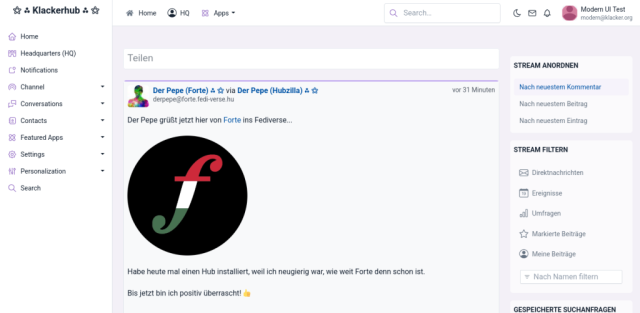
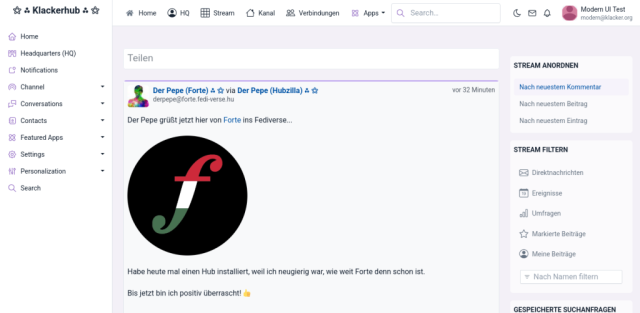
Konzeptionell unterscheidet es sich von den anderen Themes. Es hält an der Navigationsleiste in ihrer Funktion fest, zieht aber die angepinnten Apps über die gesamte Breite und versieht sie mit einem entsprechenden Text-Label. Das Hauptmenü (Avatarbild) befindet sich nun auch rechts oben.
"neuhub-tab" verfügt ebenfalls über eine spezielle linke Seitenleiste und die Widgets werden alle in der rechten Seitenleiste dargestellt. Die linke Seitenleiste ist nicht konfigurierbar, wartet aber mit einem sinnvollen und gut strukturierten Menü auf:
- Home
Dies führt zur Home-URL des Hubs. Wenn es nicht anders konfiguriert ist, verweist diese URL auf das HQ. - HQ
Direkter Link zum HQ. - Notifications
Dieser Menüpunkt ruft die Auflistung der Benachrichtigungen auf. - Channel
Hierbei handelt es sich um ein aufklappbares Menü mit Links zu kanal-relevanten Ansichten:- View Channel - Kanalansicht
- View Profile - Profilansicht
- Edit Profile - Profileditor
- Photos - Fotoalbum des Kanals
- Files - Dateien des Kanals
- Calendar - Kalender des Kanals
- Conversations
Ebenfalls ein aufklappbares Menü für den Zugriff auf den Strem mit unterschiedlichen Filtern:- Inbox / Strem - normale, ungefilterte Stream-Ansicht
- Direct Messages - Stream der Dirktnachrichten
- Starred Posts - Strem der mit Stern markierten Beiträge
- Personal Posts - eigene Beiträge
- Events - Kalender-Einträge
- Polls - Umfragen
- Contacts
Aufklappbares Menü mit Kontakt- / Verbindungs-Bezug:- Active Connections - Liste der aktiven Verbindungen
- All Connections - sämtliche Verbindungen
- Connection Requests - offene Verbindungsanfragen
- Directory - Kanalverzeichnis
- Featured Apps
Hier erscheinen im Untermenü alle installierten und für das App-Menü aktivierten Apps. - Settings
Aufklappbares Menü der verschiedenen Einstellungen:- Channel Settings - Kanaleinstellungen
- Account Settings - Kontoeinstellungen
- Privacy Settings - Privacy-Einstellungen
- Display Settings - Einstellungen zum Erscheinungsbild
- Manage Locations - Verwaltung der Klon-Adressen
- Personalization
Untermenü mit Einstellungen zu verschiedenen Apps/Ansichten:- Channel Home - kanalspezifische Einstellungen
- Connections - Einstellungen zu den Verbindungen
- Stream - spezifische Einstellungen zur Stream-Ansicht
- Directory - spezifische Einstellungen zum Kanalverzeichnis
- Calendar - Einstellungen zum Kalender
- Photo - Einstellungen zur Foto-Ansicht
- Search
Aufruf der Stream-Suche
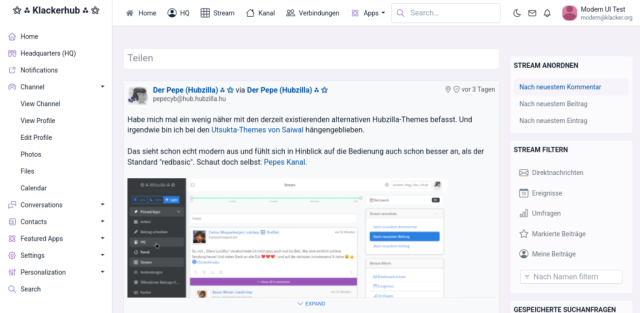
Auch das "neuhub-tab" Theme ist ein modernes und praktisch gut benutzbares Theme, das nicht so "verstaubt" wie "redbasic" daher kommt und für Benutzer ein besseres Nutzungsgefühl erzeugt.
Klasse, dass sich in Hinblick auf UI/UX bei Hubzilla in letzter Zeit einiges getan hat.
Das Neuhub Theme und die Installationsanleitung für Admins findet man hier: Neuhub Hubzilla Themes
Hubzilla sieht "altbacken" aus?
Eine häufig zu Hubzilla geäußerte Kritik ist, dass die Oberfläche "altbacken" aussieht... man liest, sie habe den Charme einer Webseite aus den späten 90ern. Und - ganz ehrlich - die Kritik ist auch berechtigt...
View article
View summary

Eine häufig zu Hubzilla geäußerte Kritik ist, dass die Oberfläche "altbacken" aussieht... man liest, sie habe den Charme einer Webseite aus den späten 90ern. Und - ganz ehrlich - die Kritik ist auch berechtigt.
Wer sich einen Kanal erstellt, der wird mit dem Standard-Theme "redbasic" konfrontiert. Ein Theme, das es schon sehr viele Jahre gibt und entsprechend antiquiert wirkt.
Außerdem sind Funktionen - in der Regel sogar notwendiger Weise aufgrund des Konzepts - etwas verstreut. Daran lässt sich so ohne weiteres auch nicht viel ändern... aber wichtige Dinge, auf welche man rasch und einfach Zugriff haben möchte, sind auch nicht so einfach zu finden... insbesondere wenn man Hubzilla-Einsteiger ist.
In einigen Artikeln und Tutorials habe ich bereits erläutert, wie man Hubzilla auch mit "redbasic" ein wenig "aufhübschen" kann, indem man die Farben anpasst, vielleicht ein Hintergrundbild nutzt, die Eckenradien nach eigenem Geschmack verändert und schließlich mittels des PDL-Editors weitere Widgets und Bereiche zur Ansicht hinzufügen kann.
Das sieht dann auch schon besser aus... aber grundsätzlich bleibt das Layout beim "historischen" Grundgeschmack.
Nun bietet Hubzilla aber die Möglichkeit, weitere Themes zu installieren oder sogar eigene zu erstellen. Und dabei ist der Kreativität kaum eine Grenze gesetzt.
In den frühen Jahren gab es einige wenige, die auch mehr auf Anpassungen hinausliefen und die inzwischen verwaist sind und außerdem nicht mehr fehlerfrei funktionieren.
Dann war da eine lange Zeit komplette "leere", bis Scott M. Stolz begann, am NeuHub-Projekt zu arbeiten und dafür auch Themes für die aktuellen Hubzilla-Versionen zu erstellen. Das beschränkte sich nicht nur auf die reine Optik, sondern führte auch zu neuen Widgets und Addons.
Das aktuelle Theme "neuhub-tab" ist installier- und nutzbar und zeigt, das Hubzilla durchaus auch sehr modern aussehen kann.
Allerdings zielt das NeuHub-Theme eher auf die Nutzung von Hubzilla als CMS ab. Es lässt Kanäle etc. mehr wie moderne Webseiten aussehen (bietet aber dabei trotzdem Zugriff zu den "klassischen" Social-Network-Funktionen). Ein Einsteiger, der Hubzilla zunächst ganz normal als Social-Network-Zugang zum Fediverse nutzen möchte, wird sich damit auch nicht unbedingt leichter zurechtfinden. Ich befürworte es, dass dieses Theme (oder ein abgeleitetes) in den Hubzilla-Kern aufgenommen wird und finde es für viele Dinge gut nutzbar und als einen großen optischen Schritt voraus. Nur den "Normalos" unter den Nutzern wird es nicht ganz so viel bringen.
Doch es gibt jetzt da etwas, was genau diese Lücke füllen kann. Der Hubzilla-Nutzer (und Admin seiner eigenen Instanz Utsukta) Saiwal hat sich die Mühe gemacht und einige Themes für Hubzilla erstellt: die "Utsukta-Themes".
Sie basieren auf den Themes AdminLTE und den Bootswatch Themes bzw. sind an diese angelehnt. Damit haben die "Utsukta-Themes" eine wirklich moderne Basis.
Außerdem hatte Saiwal mit seinen Themes genau die Zielgruppe im Auge, die ich erwähnt habe: Nutzer, die Hubzilla in erster Linie als Zugangs-Software zum Social Network "Fediverse" verwenden wollen. Viele wichtige Funktionen sind bei einem frischen Hubzilla mit "redbasic" entweder sehr unauffällig und nicht gerade intuitiv im App-Menü (oben rechts ⋮) versteckt. Grundsätzlich findet man ansonsten nur die App HQ in der oberen Navigationsleiste als angepinntes Symbol. Die wichtigste App, nämlich die Stream-Ansicht, sucht man dort vergeblich. Dafür muss man erst auf die drei Pünktchen obern rechts klicken und "Stream" aus dem erscheinenden Menü auswählen. Das ist nicht benutzerfreundlich und erst recht nicht "intuitiv"!
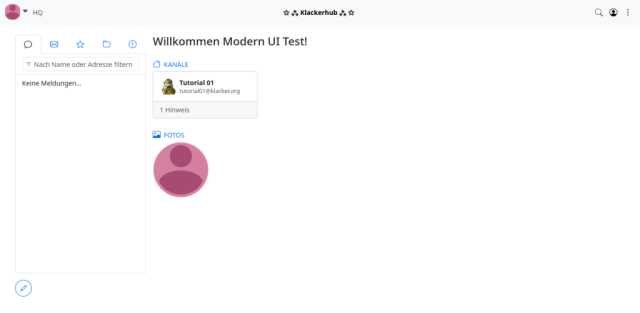
Um diese App (Stream-Ansicht) und einige andere wirklich wichtige andere (Verbindungen, Kanal etc.) an der Navigationsleiste anzupinnen, muss man diese erst entsprechend konfigurieren. Man muss im App-Menü den Menüpunkt "+ Apps" auswählen und bei den anzupinnenden Apps auf das Pinnadel-Symbol klicken. Dann erscheinen die Symbole in der Navigationsleiste.
Damit wird Hubzilla schon besser nutzbar. Aber die Symbole sind trotzdem sehr unauffällig auf dem Bildschirm dargestellt.
Wechselt man zu "AdminLTE" (Utsutka-Theme), dann ändert sich nichts daran, dass zunächst auch nur das HQ angepinnt ist. Aber die Apps befinden sich nun nicht mehr hinter einem unscheinbaren Menü-Symbol, sondern sind (schwarz hinterlegt) prominent in der linken Seitenleiste zu finden. Dort ist auch ein Eintrag "Featured Apps" mit einem Pfeilsymbol, über welches die weiteren installierten Apps erreichbar sind.
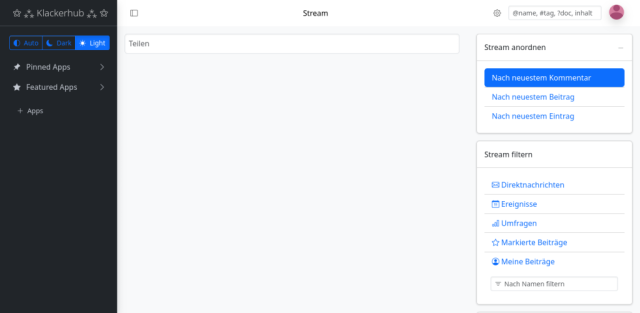
Und darunter, ebenfalls gut sichtbar, der Eintrag "+ Apps", mit welchem man neues Apps installieren, vor allem aber installierte Apps in der Seitenleiste anpinnen kann. Mit wenigen Klicks sieht das Hubzilla dann so aus:
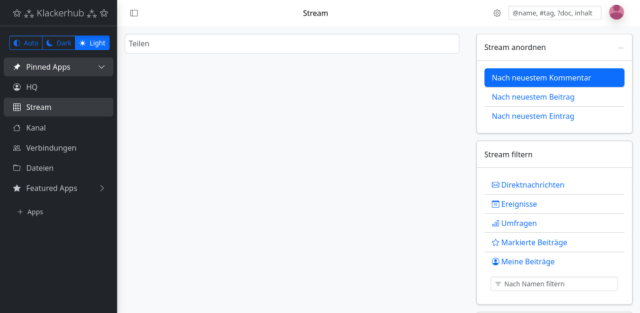
Um mehr Platz für den eigentlichen Inhalt zu haben, lässt sich die Seitenleiste auch einklappen. Dafür klickt man auf das Symbol
 .
.Fährt man dann mit dem Mauszeiger über die eingeklappte Seitenleiste, klappt diese automatisch auf, so dass man die Symbole samt Beschriftung sehen kann. Verlässt man mit dem Mauszeiger den Bereich wieder, klappt die Seitenleiste wieder automatisch ein.
Widgets, die bei "redbasic" auf rechte und linke Seitenleiste verteilt sind, finden sich bei den "Utsukta-Themes" allesamt in der rechten Seitenleiste. Insgesamt ist das Design aufgeräumt und klar. Wenn man von längerer Zeit der Nutzung von "redbasic" umsteigt, dann dauert es ein klein wenig, bis man sich bei den neuen Themes auch zurechtfindet. Dann fühlt man sich aber innerhalb kürzester Zeit heimisch... und man hat nicht mehr das Gefühl, sich in einer angestaubten Umgebung zu bewegen.
Derzeit gibt es vier "Utsukta-Themes"...
AdmnLTE:
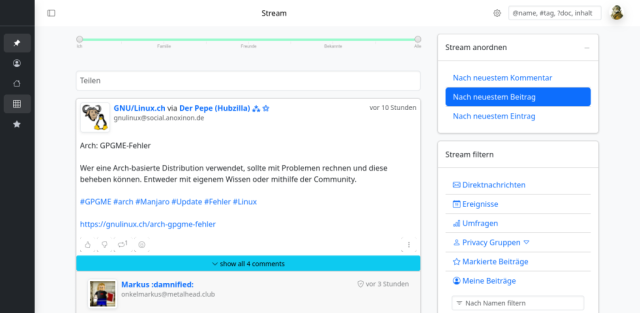
Cosmo:
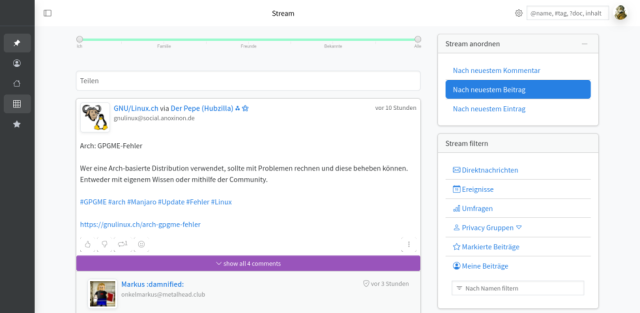
Journal:
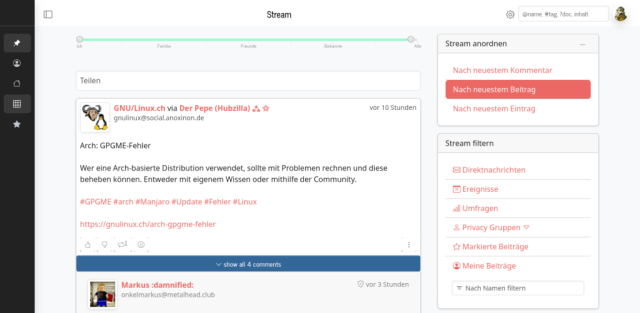
Vapor:
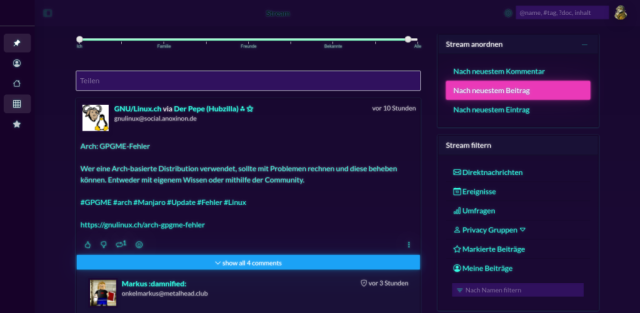
Die Themes kann man jeweils auch auf ein dunkles Design umstellen, oder dies, nach der Tageszeit, automatisiert erledigen lassen.
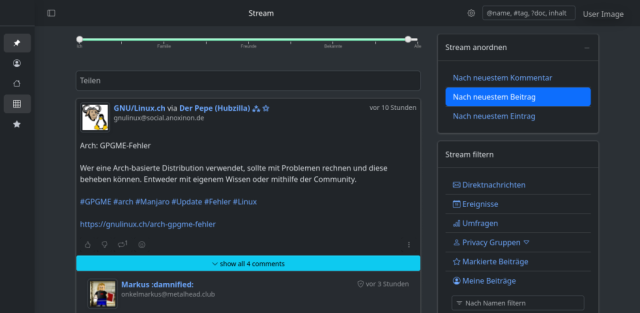
Um eines der Themes auszuwählen, öffnet man im Hauptmenü (Avatar-Bild) die Einstellungen und wählt die "Anzeige-Einstellungen".
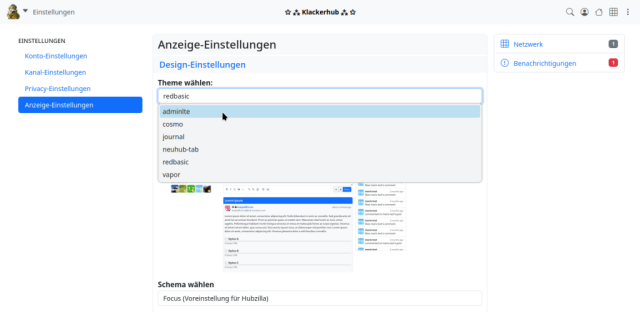
Dort wählt man dann das Theme im Auswahlfeld "Theme wählen" und selektiert das entsprechende Theme. Ein Klick auf den Button "Absenden", und das Theme ist umgestellt.
Wer jetzt in dem Auswahlfeld nur "redbasic" findet, oder vielleicht noch ein oder mehrere andere Themes, nur keins der "Utsukta-Themes", der hat das Pech, dass diese Themes beim Hub nicht installiert oder aktiviert sind.
Ich habe sie bei meinen beiden Hubs drin. Bei welchen anderen Hubs sie ebenfalls angeboten werden, weiß ich nicht. Hat man seinen Kanal aber auf einem Hub, der die Themes nicht anbietet, kann es helfen, einmal höflich und nett beim Admin anzufragen, ob er sie nicht installieren mag. Gerne auch mit Verweis auf diesen Artikel hier... und mit dem Hinweis, dass die Installation keine "Gefahr" für den Hub bedeutet.
Der Admin hat auch kaum Arbeit damit. Er tut dies von der Konsole (also dem Terminal) aus, die er ohnehin ab und an für Updates aufrufen muss. Dort wechselt er in das Verzeichnis der Hubzilla-Installation und gibt dort
./util/add_theme_repo https://github.com/saiwal/Utsukta-hub-themes.git utsukta-themesein.
Damit werden die Themes installiert und sie werden auch in den normalen Update-Prozess mit einbezogen. Nun muss er sie nur noch im Admin-Bereich von Hubzilla im Menüpunkt "Designs" per Klick ins Kästchen aktivieren.
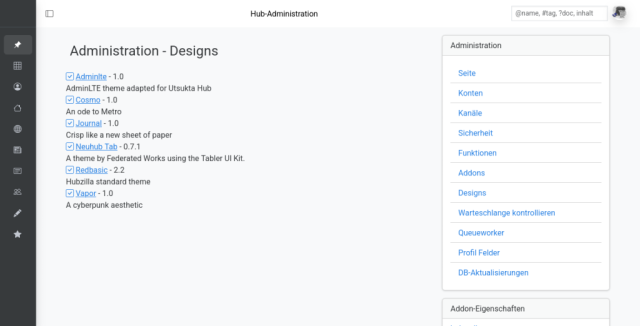
Anschließend stehen sie den Nutzern zur Verfügung.
Ich würde mir wünschen, wenn die "Utsukta-Themes" den Weg in eine Hubzilla Standard-Installation finden.
Hubzillas Privacy Gruppen verstehen
Privacy Gruppen bei Hubzilla funktionieren also genau so wie Listen bei Mastodon und Bluesky als Stream-(Timeline) Filter, haben aber eine weitere Funktion, nämlich die auf Gruppen beschränkte Kommunikation und den auf Gruppen beschränkten Zugriff auf Inhalte.
View article
View summary

Es gibt bei
 Hubzilla Network eine sehr schöne Vergleichstabelle über die Features von Hubzilla, Mastodon, Threads und Bluesky.
Hubzilla Network eine sehr schöne Vergleichstabelle über die Features von Hubzilla, Mastodon, Threads und Bluesky.Gelangt man in der Tabelle zur Zeile "Lists (create lists of channels to follow)", stellt man bei Hubzilla fest, dass das, was Mastodon- und Bluesky-Nutzer als "Listen" kennen, bei Hubzilla "privacy groups" heißt. Und man sieht da kein grünes Häkchen, sondern ein blaues Ausrufezeichen. Die Legende der Tabelle sagt zum blauen Ausrufezeichen: "= Supported, but not necessarily in a way that you expect. May require advanced configuration or extra steps." ("= Unterstützt, aber nicht unbedingt so, wie Sie es erwarten. Erfordert möglicherweise eine erweiterte Konfiguration oder zusätzliche Schritte.").
Dass die Funktion bei Hubzilla einen anderen Namen hat, hat aber auch gute Gründe.
Zunächst einmal funktionieren Privacy Gruppen genauso wie die Listen bei Mastodon. Man ruft die Funktion auf und kann sich neue Listen aus seinen Verbindungen zusammenstellen.
Um diese Funktion zu nutzen, muss man die App zunächst installieren. Es existiert dann immer eine Standard-Gruppe "Freunde". Dieser Gruppe werden neue Verbindungen voreingestellt automatisch zugewiesen.
Fügt man eine neue Gruppe hinzu, so muss man dieser einen passenden Namen geben und man kann entscheiden, ob die Mitglieder der Gruppe für andere Kanäle sichtbar sind, ob standardmäßig "in diese Gruppe gepostet" wird (dazu später mehr) und ob neue Verbindungen automatisch dieser Gruppe zugewiesen werden sollen (Achtung: Das funktioniert erst ab dem Zeitpunkt dieser option, nicht aber rückwirkend für bereits vorhandene Verbindungen.) Dann klickt man auf den Button "Absenden" und die Privacy Gruppe ist erstellt.
In der linken Seitenleiste kann man die existierenden Privacy Gruppen auswählen.
Die Privacy Gruppe wird angezeigt. Dabei werden auf der linken Seite sämtliche Verbindungen angezeigt, die noch nicht der Privacy Gruppe zugewiesen sind. Auf der rechten Seite erscheinen die Verbindungen, die der Privacy Gruppe zugefügt wurden.
Ein Klick auf eine der Verbindungen wechselt die Seite. Die Verbindung kann also zur PrivacyGruppe hinzugefügt oder aus der Liste entfernt werden.
Man kann eine Verbindung aber auch zu einer Privacy Gruppe hinzufügen oder aus dieser entfernen, indem man die App "Verbindungen" öffnet und das Bearbeitungswerkzeug öffnet. In dem Dialog gibt es einen Tab "Privacy Gruppen" in welchen man per Ein-/Ausschalter die jeweilige Privacy Gruppe aktivieren bzw. deaktivieren.
Nun kann man die Privacy Gruppen so wie Listen z.B. bei Mastodon verwenden. Sie dienen als Filter für den Stream. In der Streamansicht kann man in der linken Seitenleiste eine Privacy Gruppe auswählen und es werden dann nur Beiträge von Verbindungen aus der Privacy Gruppe angezeigt. Also im Endeffekt genau so wie bei den Listen von Mastodon.
Aber was ist daran nun "Privacy"? Nun... hier kommt die zweite Funktion der Privacy Gruppen ins Spiel. Sie dienen nämlich auch als eine Art Adress-Liste. Wählt man beim Veröffentlichen eines Beitrags in den Berechtigungs-Einstellungen eine solche Liste aus, so wird das Posting ausschließlich mit den Mitgliedern der Privacy Gruppe geteilt. Damit ist also eine private Gruppenkonversation möglich. Empfängt man selbst ein Posting, das in eine Privacy Gruppe geschickt wurde, welcher man angehört, stellt man auch fest, das man den Beitrag nicht repeaten oder teilen kann. Würde ja auch keinen Sinn ergeben, weil der Beitrag ohnehin allen Mitgliedern der Privacy Gruppe angezeigt wird und auf die private Gruppe beschränkt ist.
Bei der Privacy Gruppe kann man ja auch die Option "Standardmäßig in diese Gruppe posten" auswählen. Das sorgt dafür, dass bei den Berechtigungs-Einstellungen bei jedem posting diese gruppe als Empfänger voreingestellt ist. Achtung: Möchte man grundsätzlich immer öffentlich posten, sollte dieser Schalter bei keiner Privacy Gruppe eingeschaltet sein.
Über die Berechtigungs-Einstellungen dienen Privacy Gruppen auch dazu, den Zugriff auf andere Inhalte (Dateien, Bilder, Webseiten, Wiki-Seiten, Kalendereinträge u.v.m.) auf die Mitglieder einer bestimmten Privacy Gruppe zu beschränken.
Privacy Gruppen bei Hubzilla funktionieren also genau so wie Listen bei Mastodon und Bluesky als Stream-(Timeline) Filter, haben aber eine weitere Funktion, nämlich die auf Gruppen beschränkte Kommunikation und den auf Gruppen beschränkten Zugriff auf Inhalte. Die Funktion ist am ehesten mit den Circles des ehemaligen Sozialen Netzwerks Google+ zu vergleichen.
Weg von Facebook: In welchem Fall Hubzilla sinnvoll ist
Es gibt zahlreiche Gründe, sich von Facebook zu verabschieden. Doch dann stellt sich die Frage nach der Alternative.
View article
View summary

Völlig klar: Am besten, man besorgt sich einen Account im Fediverse, weil man da nicht "die Ware" als Datenlieferant und Werbe-Target ist und weil das Fediverse aufgrund seiner dezentralen Natur wesentlich zensurresistenter und ausfallsicherer ist. Und weil es die Möglichkeit gibt, selbst einen Fediverse-Dienst zu betreiben und man damit wirklich Herr über seine Daten ist.
Leider kennen nur wenige Menschen das Fediverse. Zu denen, die es nicht kennen, gehören aber auch viele, die längst daran teilnehmen. Das liegt daran, dass die beliebte Plattform Mastodon als eigenständiges Netzwerk dargestellt wird, obwohl Mastodon-Instanzen nichts anderes sind, als Zugänge zum Fediverse, welches weitaus größer ist und in dem es viele andere Instanzen mit anderer Software gibt, die ganz andere Möglichkeiten bietet.
Wer nun aber einen "Ersatz", also eine echte Alternative zu Facebook sucht, der wird mit Mastodon nicht glücklich werden. Mastodon ist, wie TwiXtter, ein Microblogging-Dienst, während Facebook eher ein echtes soziales Netzwerk ist, welches lange Beiträge, Gruppen, Seiten und vieles mehr bietet und dessen Fokus auch auf dem Herstellen und Halten von Kontakten oder echten Freundschaften liegt. Das kann Mastodon nicht wirklich bieten, weil seine Ausrichtung schlicht anders ist.
Die erste und naheliegendste Alternative zu Facebook im Fediverse ist und bleibt Friendica. Sehr vieles, was man mit Facebook machen kann, ist auch mir Friendica möglich.
Dies gilt ebenfalls für Hubzilla, dessen Wurzeln ja ohnehin auch bei Friendica liegen. Was mit Facebook möglich, ist auch mit Hubzilla möglich. Allerdings ist die Lernkurve bei Hubzilla steiler, als bei Friendica (es gibt aber mittlerweile eine überarbeitete Dokumentation und auch andere Informations-Quellen, die es selbst Einsteigern leicht machen, Hubzilla zu benutzen und zu verstehen).
Aber nun mal ein Beispiel, in welchem Falle Hubzilla wirklich sinnvoll ist: "Facebook-Seiten"
Facebook-Seiten dienen in erster Linie dazu, Inhalte online mit einer breiten Öffentlichkeit zu teilen. Sie sind speziell für Unternehmen, Organisationen, Marken oder öffentliche Personen konzipiert, um mit ihren Followern und der Community zu interagieren.
Seiten ermöglichen es, Beiträge, Fotos, Videos und andere Inhalte zu veröffentlichen, die für die Zielgruppe von Interesse sind, sie bieten eine Plattform, um direkt mit Followern zu kommunizieren, Fragen zu beantworten und Feedback zu erhalten. Unternehmen nutzen Seiten, um ihre Produkte oder Dienstleistungen zu bewerben und gezielte Werbekampagnen durchzuführen.
Insgesamt sind Facebook-Seiten ein wichtiges Werkzeug für die Online-Präsenz und das Community-Management von Unternehmen, Organisationen und Einzelpersonen (Künstler, Aktivisten etc.).
Friendica bietet dafür keinen wirklich adäquaten Ersatz, auch wenn es Organisations-Seiten gibt. Für einen "Ersatz" kommt hier Hubzilla ins Spiel, das seine Stärken für solche Zwecke ausspielen kann.
Um ein Unternehmen, eine Organisation oder eine Person des öffentlichen Interesses zur repräsentieren, kann ein Kanal angelegt werden (ein Vorteil von Hubzilla: man benötigt nur einen Account, um beliebig viele Kanäle - und die auch noch mit der Möglichkeit unterschiedlicher Profile - anzulegen), der genau diesem Zweck dient. Die einzelnen Seiten des Kanals (also z.B. die Profilseite, die Kanal-Seite, die Artikel-Seite u.v.m.) können in gewissem Rehmen individuell angepasst werden und es besteht auch noch die Möglichkeit, komplette Webseiten in dem Kanal zu erzeugen, welche weitere Informationen anbieten. Auch eine Support-Seite ist mittels des in Hubzilla enthaltenen Wikis möglich.
Hubzilla kann für Zwecke, die man mit einer Facebook-Seite erreichen konnte, sehr gut verwendet werden und bietet sogar noch einen Mehrwert, den man selbst mit Facebook nicht bekommt.
Um einen Einblick und einen Start in die Möglichkeiten zu bekommen, erstelle ich ein Tutorial, in welchem beispielhaft das Erstellen eine "Organisations-Seite" für eine nicht mehr existierende Organisation aufgebaut wird, in welcher ich einmal selbst aktiv war (da brauche ich mir keine Inhalte aus den Fingern zu saugen, sondern kann die alten Inhalte einfach übernehmen).
Conversation Features
Loading...
Loading...
Login


PepeCyBs Welt
pcw@hub.hubzilla.hu
Mein Blog PepeCyB's Welt - Pepes Gedanken, das Fediverse und mehr…
Categories
Archives


